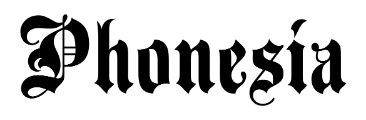Review
Ulasan GIGABYTE X870E AORUS MASTER: Kuat namun Mahal

Membangun PC berkinerja tinggi bisa menjadi pengalaman menarik namun menantang, apalagi jika mengejar inovasi hardware terbaru. Motherboard sering menjadi komponen kunci yang menentukan kemampuan sistem. Dalam ulasan ini, GIGABYTE X870E AORUS MASTER menjadi sorotan—menggabungkan chipset X870E canggih, dukungan daya tangguh, banyak slot ekspansi, dan konektivitas generasi terbaru. Jika Anda kreator konten atau profesional yang membutuhkan performa tinggi, motherboard ini bisa menjadi pilihan tepat sebagai fondasi PC Anda. Penasaran dengan detailnya? Simak ulasan lengkapnya berikut ini:
GIGABYTE X870E AORUS MASTER: Untuk Siapa Motherboard Ini Cocok?
Motherboard ini ideal untuk:
- Profesional atau pengguna yang mengandalkan multitasking berat dan aplikasi berdaya tinggi (seperti rendering 3D atau editing video 4K).
- Konten kreator yang membutuhkan konektivitas cepat dan andal, termasuk slot M.2 dan PCIe x16 ganda, serta dukungan Wi-Fi 7.
- Pencari motherboard AMD X870E high-end dengan kompatibilitas PCIe 5.0 dan RAM DDR5.
Kelebihan Utama:
- Desain menarik dengan solusi pendingin tangguh dan komponen berkualitas premium.
- Tiga slot PCIe x16 (satu PCIe 5.0, satu PCIe 4.0, satu PCIe 3.0).
- Dukungan RAM DDR5 berkecepatan ultra-tinggi (hingga 8600 MT/s).
- Empat slot M.2 (tiga PCIe 5.0, satu PCIe 4.0).
- Port LAN 5 GbE dan konektivitas Wi-Fi 7.
- Fitur pendinginan canggih dengan heatsink besar.
- Banyak port USB4 dan USB 3.2 Gen 2.
Kekurangan:
- Harga yang sangat tinggi.
- Tidak ada port LAN 10 GbE, yang mungkin kurang memuaskan bagi sebagian pengguna.
Skor: 4/5
Kesimpulan
GIGABYTE X870E AORUS MASTER adalah motherboard andal untuk gamer, penggemar teknologi, dan konten kreator yang memprioritaskan performa tinggi, konektivitas lengkap, serta fitur canggih. Keunggulan utamanya terletak pada kinerja CPU dan memori yang mumpuni, solusi pendingin efektif, dukungan daya yang stabil, serta banyaknya port USB berkecepatan tinggi dan slot penyimpanan. Namun, fitur premium ini dibanderol dengan harga sangat tinggi, sehingga pengguna biasa atau yang berbudget terbatas mungkin tidak memerlukan semua fiturnya. Selain itu, tidak adanya port LAN 10GbE mungkin mengecewakan sebagian pengguna.
Secara keseluruhan, motherboard ini menjadi pilihan tepat jika Anda mengutamakan fitur high-end, performa gaming maksimal, konektivitas jangka panjang, dan kemudahan kustomisasi. Di sisi lain, ia terlalu berlebihan bagi yang mencari motherboard sederhana atau hemat biaya.
Membuka Kemasan GIGABYTE X870E AORUS MASTER
Kotak kemasan GIGABYTE X870E AORUS MASTER menggunakan material kardus premium dengan logo burung AORUS yang ikonik di bagian depan.

Di dalamnya, motherboard dilengkapi dengan beragam aksesoris lengkap: antena Wi-Fi 7, kipas pendingin DDR Wind Blade, kabel ekstensi kipas, dua kabel SATA, satu kabel deteksi kebisingan, dua kabel termistor, dua pengikat kabel Velcro, satu G Connector untuk kabel panel depan, dan empat bantalan termal M.2. Paket juga menyertakan dokumen panduan (buku manual, petunjuk instalasi cepat, garansi), serta stiker atau emblem bertuliskan merek AORUS.

Pengalaman membuka kemasan terkesan premium, sesuai dengan kualitas produk. Semua komponen tertata rapi dan terlindungi dengan baik.
Spesifikasi dan Desain Perangkat Keras
GIGABYTE X870E AORUS MASTER memiliki dimensi lebar 24,4 cm (9,61 inci) dan panjang 30,5 cm (12 inci), mengikuti format standar motherboard ATX. Dibangun dengan chipset AMD X870E, motherboard ini didesain untuk mendukung performa maksimal prosesor AMD Ryzen seri 7000, 8000, dan 9000.
Desainnya fokus pada optimisasi kinerja, memastikan kompatibilitas dan stabilitas saat digunakan dengan deretan prosesor AMD generasi terbaru.

Spesifikasi Konektivitas dan Memori
Motherboard ini mendukung PCI Express 5.0, yang menjanjikan kompatibilitas jangka panjang untuk ekspansi kartu grafis dan penyimpanan. Pada segi memori, motherboard menggunakan DDR5 dengan kecepatan mulai dari 4400 MT/s hingga 8600 MT/s. Empat slot DIMM tersedia, dengan kapasitas maksimal mencapai 256 GB.
Desain ini memastikan fleksibilitas untuk upgrade perangkat keras di masa depan, sekaligus mengoptimalkan performa sistem.

Desain dan Estetika
Motherboard ini mengusung PCB hitam yang ramping dipadukan heatsink logam kokoh berlogo AORUS. Pada bagian panel belakang, terdapat lampu RGB dengan pencahayaan yang tidak terlalu mencolok.
Kombinasi desain ini menonjolkan kesan premium dan fungsional, menjaga estetika tetap profesional tanpa mengganggu fokus pada kinerja perangkat.

Sistem Pendinginan
Motherboard ini menawarkan sistem pendinginan optimal dengan heatsink besar yang terpasang pada area VRM dan slot M.2. Heatsink di slot SSD M.2 bagian atas bahkan didesain ekstra besar, memastikan SSD PCIe 5.0 utama tetap bekerja pada suhu ideal meski digunakan secara intensif.
Dukungan ini meminimalkan risiko overheating, menjaga stabilitas performa saat menjalankan tugas berat.

Sistem Pasokan Daya
Motherboard ini mengadopsi desain VRM twin digital 16+2+2 fase yang mampu menangani beban hingga 110 Ampere per fase. Dua konektor EPS 8-pin menyediakan daya stabil untuk prosesor Ryzen, memastikan operasi yang efisien bahkan saat menjalankan tugas berat.
Konfigurasi ini dirancang untuk mendukung kebutuhan daya tinggi prosesor modern, sekaligus menjaga efisiensi dan keandalan sistem secara keseluruhan.

Slot Penyimpanan dan Kompatibilitas
Motherboard ini menyediakan beberapa slot SSD. Slot pertama mendukung SSD berkecepatan tinggi (PCIe 5.0 x4 untuk prosesor Ryzen 9000 dan 7000, serta PCIe 4.0 x4 untuk Ryzen 8000). Slot kedua dan ketiga juga mendukung SSD cepat (PCIe 5.0 x4 dengan Ryzen 9000 dan 7000), tetapi tidak kompatibel dengan prosesor Ryzen 8000.
Slot keempat terhubung ke chipset motherboard dengan kecepatan lebih rendah (PCIe 4.0 x4), namun kompatibel dengan semua seri AMD Ryzen terbaru: 9000, 7000, dan 8000. Selain itu, tersedia empat konektor SATA 6Gb/s untuk penyimpanan tambahan seperti HDD atau SSD SATA.
Konfigurasi ini memberikan fleksibilitas dalam penggunaan SSD berkecepatan tinggi sekaligus memastikan kompatibilitas dengan beragam generasi prosesor AMD.

Spesifikasi Jaringan
Untuk koneksi kabel, motherboard menggunakan chip LAN Realtek 5GbE. Di sisi nirkabel, tersedia modul Qualcomm Wi-Fi 7 QCNCM865 yang mendukung kecepatan sangat tinggi di band 6 GHz, dilengkapi Bluetooth 5.3 untuk konektivitas perangkat periferal.
Kombinasi ini memastikan performa jaringan yang andal, baik untuk transfer data cepat maupun koneksi nirkabel stabil.
Spesifikasi Audio
Motherboard ini menggunakan codec audio Realtek ALC1220 yang mendukung suara surround 7.1 saluran. Isolasi sirkuit dan penggunaan kapasitor berkualitas tinggi pada bagian audio memastikan output suara tetap jernih dan minim gangguan.
Desain ini ditujukan untuk pengalaman audio yang lebih presisi, baik untuk penggunaan harian maupun kebutuhan multimedia.

Di panel belakang, terdapat port HDMI untuk grafis terintegrasi (berguna jika CPU mendukungnya), dua port USB 2.0, empat port USB 3.2 Gen 1, dua port USB4 Type-C (kecepatan hingga 40Gb/s dengan DP-Alt), empat port USB 3.2 Gen 2, konektor antena Wi-Fi 7, port LAN RJ45 5 GbE, tombol Clear CMOS untuk mereset UEFI, serta tombol Q-Flash Plus yang memudahkan pembaruan BIOS bahkan tanpa CPU atau RAM terpasang. Di bagian bawah panel, tersedia port audio termasuk output S/PDIF (optik) untuk sistem suara digital berkualitas tinggi.

Selain itu, motherboard juga dilengkapi beragam konektor tambahan untuk pendinginan, catu daya, dan perangkat pendukung. Ini mencakup port untuk kipas, pompa AIO, USB, pencahayaan RGB, deteksi pembukaan casing, panel depan, dan sensor suhu.

Untuk informasi lebih lengkap, kunjungi halaman resmi motherboard GIGABYTE X870E AORUS MASTER: (https://www.gigabyte.com/Motherboard/X870E-AORUS-MASTER/sp?lan=en#sp).
Sebagai penutup, motherboard ini menjadi pilihan tepat bagi pengguna yang ingin memaksimalkan kinerja dan konektivitas, terutama untuk kalangan enthusiast dan gamer. Dengan fitur yang lengkap dan dukungan teknologi terkini, produk ini dirancang untuk memenuhi kebutuhan jangka panjang.
Menggunakan Motherboard GIGABYTE X870E AORUS MASTER
Membangun sistem dengan motherboard ini terbilang mudah. Area socket menyediakan ruang cukup untuk pendingin CPU berukuran besar, sementara label yang jelas memudahkan identifikasi header dan konektor. Berikut komponen yang digunakan dalam sistem uji coba:
- Prosesor: AMD Ryzen 9 9900X
- Pendingin: ASUS ROG Ryuo III 240 ARGB
- Memori: G.Skill Trident Z5 Neo RGB DDR5-6000
- Kartu grafis: AMD Radeon RX 7900 XT
- Penyimpanan: Samsung 990 PRO PCIe 4.0 NVMe SSD 1TB
- Monitor: ASUS ROG Strix XG32UQ (4K UHD)
- PSU: Seasonic Focus GX-1000
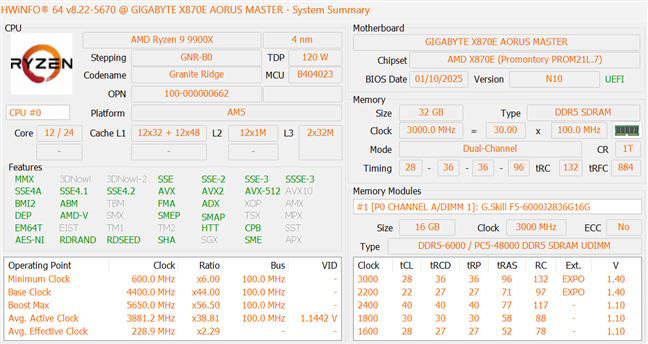
Setelah sistem dengan GIGABYTE X870E AORUS MASTER berhasil dijalankan, saya langsung merasakan kinerja yang responsif. Berkat kombinasi RAM DDR5 dan SSD PCIe 5.0 yang cepat, waktu booting sangat singkat, bahkan Windows 11 langsung terbuka hampir seketika. Aktivitas harian seperti menjelajah web, menonton video, mengirim email, atau membuka banyak aplikasi kantor berjalan lancar tanpa lag atau gangguan—baik saat membuka puluhan tab browser maupun menjalankan aplikasi di latar belakang.
Saat digunakan untuk gaming, motherboard ini membuktikan performanya dengan menyediakan arus stabil ke prosesor, kartu grafis, dan komponen lain, menghasilkan frame rate yang tinggi. Saya menguji beberapa game modern seperti Star Wars Outlaws, Starfield, dan Indiana Jones and The Great Circle dalam resolusi 4K menggunakan AMD FSR dengan preset kualitas grafis tertinggi. Hasilnya, gameplay berjalan lancar tanpa lag atau stutter. Suhu tetap terkendali bahkan setelah sesi gaming panjang, berkat heatsink besar dan pendinginan VRM yang efisien. Selama pengujian, tidak ada crash atau freeze yang terjadi.

Secara keseluruhan, penggunaan GIGABYTE X870E AORUS MASTER dalam aktivitas sehari-hari memberikan pengalaman yang solid. Sebagai motherboard kelas atas, produk ini menggabungkan dukungan hardware kuat dengan kinerja optimal—cocok untuk beragam kebutuhan, terutama bagi gamer, kreator konten, atau pengguna yang mengutamakan responsivitas Windows.
Pada halaman berikutnya, saya akan membandingkan hasil benchmark motherboard ini dengan kompetitor sejenis untuk prosesor AMD Ryzen terbaru, seperti ASUS ProArt X870E-CREATOR WIFI, ASRock X870E Taichi, ASUS ROG Strix X870-A Gaming WiFi, dan varian lebih terjangkau ASUS ROG Strix B850-F Gaming WIFI.
GIGABYTE X870E AORUS MASTER – Hasil Benchmark
Pada tes CPU-Z Single Thread, motherboard GIGABYTE X870E AORUS MASTER mencatat skor tertinggi, unggul tipis sekitar 0,2%-0,6% dibandingkan pesaingnya. Secara praktis, ini menunjukkan kemampuan motherboard dalam memanfaatkan daya CPU secara optimal untuk tugas berbasis satu inti, seperti membuka program atau laman web dengan cepat.
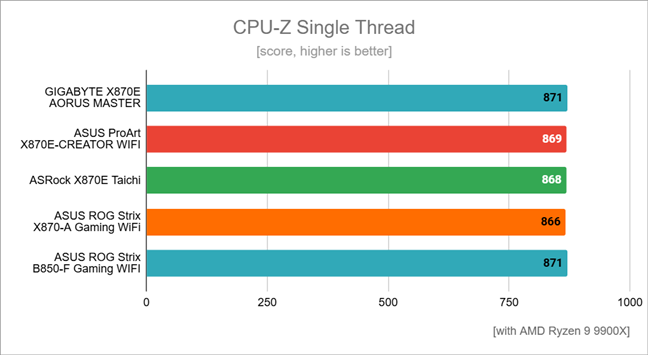
Dalam tes Multi Thread CPU-Z yang mengukur performa pada beban kerja berat, motherboard ini sedikit tertinggal (sekitar 2,6%) dibandingkan pesaing teratas, ASUS ROG Strix X870-A Gaming WiFi. Namun, perbedaan ini tergolong kecil, dan semua motherboard dalam daftar uji menawarkan performa yang stabil dan andal dengan tingkat kesetaraan yang tinggi.
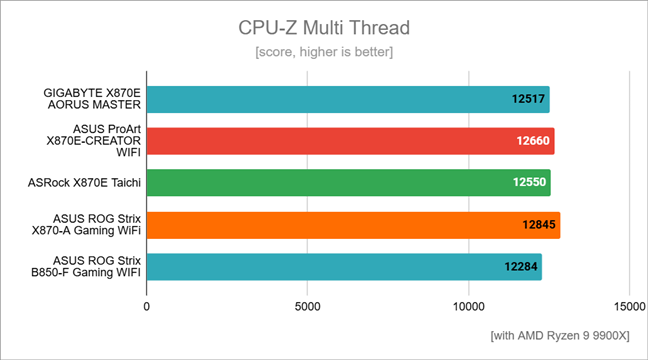
Dalam tes Cinebench, motherboard ini menempati peringkat terbaik dengan kecepatan hingga 4,5% lebih tinggi dibandingkan pesaingnya. Hasil ini menunjukkan performa yang baik untuk tugas berat seperti rendering video atau pekerjaan intensif yang memanfaatkan banyak inti CPU, misalnya rendering 3D dan pembuatan konten.
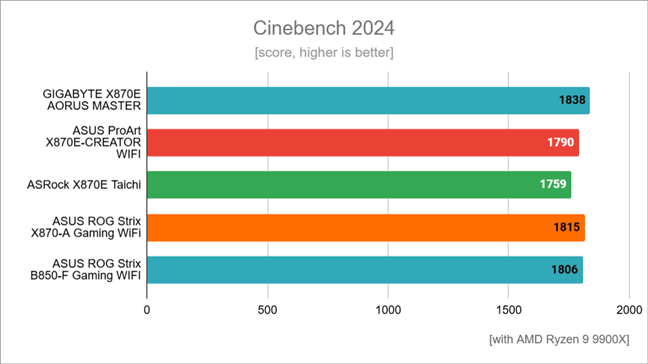
Pada tes Blender, perangkat lunak rendering 3D populer, motherboard ini mencatat skor tertinggi dengan unggul sekitar 1,3% dari pesaing terdekat dan sekitar 2,2% dari pesaing dengan skor terendah.
Bagi yang sering bekerja dengan pemodelan 3D atau render video, performa motherboard ini dapat membantu menyelesaikan proyek lebih cepat, sekaligus menghemat waktu saat membuat konten.
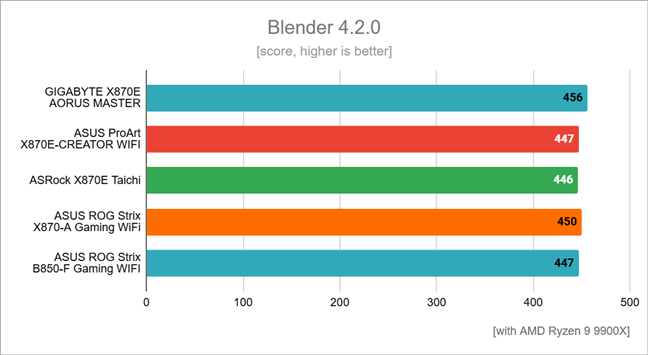
Pada tes PCMark 10 yang mengukur performa sistem secara keseluruhan, motherboard ini sedikit lebih rendah—kurang dari 1%—dibandingkan ASUS ProArt X870E-CREATOR WIFI yang menempati peringkat teratas. Namun, selisih ini masih tergolong kecil dan tidak akan terasa dalam penggunaan sehari-hari. Aktivitas harian seperti pekerjaan kantor, browsing, atau pemutaran media tetap berjalan cepat dan lancar.
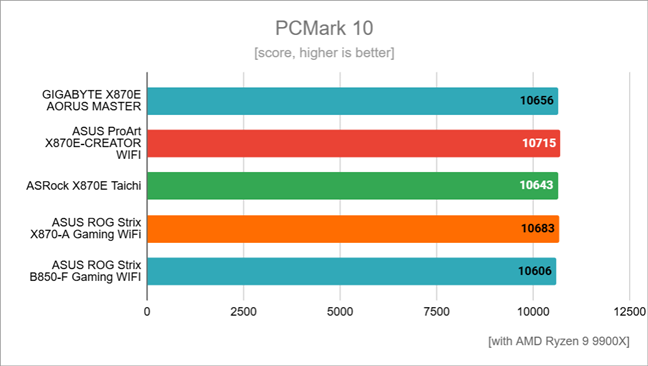
Pada tes JetStream 2.2 yang mengukur kecepatan dan responsivitas browsing internet, motherboard ini unggul signifikan—sekitar 10% lebih baik dibandingkan motherboard lain yang diuji. Persentase ini mengindikasikan pengalaman browsing yang lebih responsif, seperti pemuatan halaman lebih cepat, scrolling lebih lancar, dan aplikasi web yang lebih gesit. Namun, melihat perbedaan yang cukup besar ini, patut dipertanyakan apakah peningkatan ini murni dari motherboard atau juga dipengaruhi pembaruan pada Google Chrome atau Windows 11 sejak tes sebelumnya.
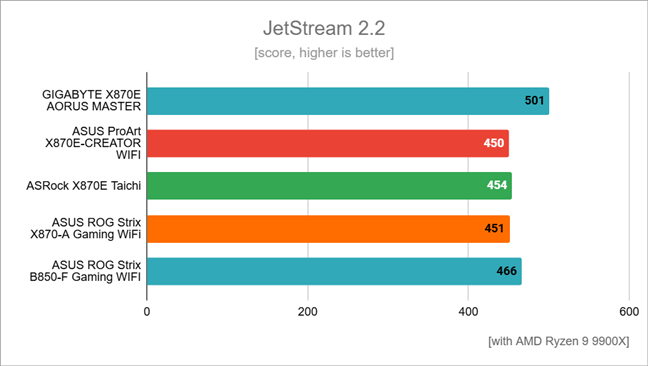
Dalam tes kompresi file 7-Zip, motherboard ini menempati peringkat kedua. Skornya sedikit tertinggal (~0,6%) dari ASUS ROG Strix B850-F Gaming WiFi yang menjadi pemuncak, namun sedikit lebih unggul (~0,6%) dibandingkan ASUS ProArt X870E-CREATOR WIFI. Selain itu, performanya sekitar 6% lebih baik daripada ASRock X870E Taichi yang berada di peringkat terendah. Secara praktis, hasil ini menunjukkan kecepatan tinggi saat membuat arsip, misalnya saat mencadangkan file.
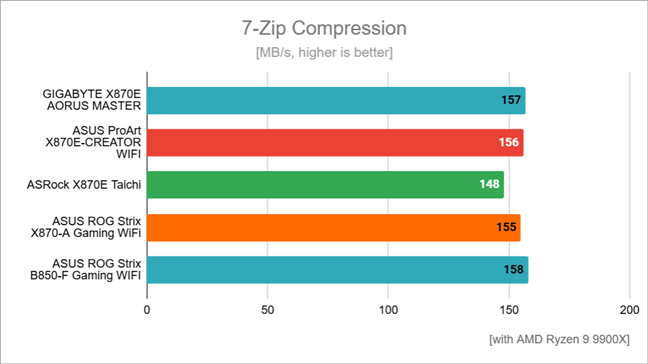
Untuk proses dekompresi (membuka) file, motherboard ini unggul dibandingkan konfigurasi lain dengan selisih sekitar 1,4% hingga 3,8%. Hasil ini menunjukkan kinerja optimal dalam tugas seperti membuka arsip besar atau menginstal game/software berukuran besar dengan cepat, sehingga berpotensi menghemat waktu saat proses instalasi atau transfer file dalam volume tinggi.
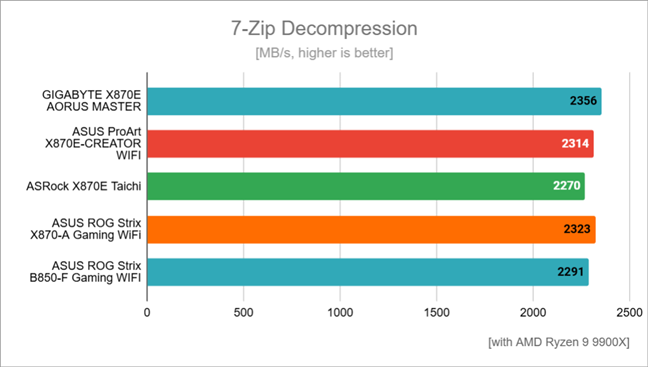
Selanjutnya, saya menjalankan beberapa game dalam resolusi 1080p dengan pengaturan grafis terendah untuk memastikan kartu grafis AMD Radeon RX 7900 XT tidak menjadi hambatan utama pada performa sistem.
Saat menjalankan Cyberpunk 2077, PC berbasis motherboard GIGABYTE X870E AORUS MASTER mencatat kinerja yang hampir mendekati hasil terbaik—hanya sekitar 1% lebih rendah dibandingkan konfigurasi dengan ASUS ROG Strix B850-F Gaming WiFi. Hasil ini membuktikan motherboard ini memiliki kemampuan baik dalam menjalankan game modern berat dengan lancar, termasuk menghasilkan frame rate tinggi. Dalam penggunaan nyata, pengalaman bermain game tetap mulus tanpa lag atau gangguan yang terasa.
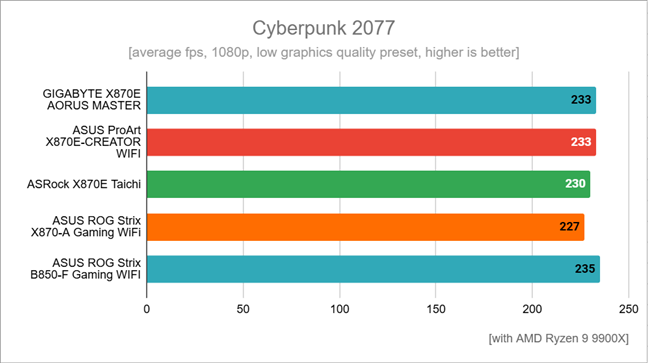
Dalam Assassin’s Creed Mirage, performa motherboard ini sekitar 1% lebih rendah dibandingkan ASUS ProArt X870E-CREATOR WIFI yang menempati peringkat teratas. Namun, selisih kecil ini tidak akan terasa selama bermain. Gameplay tetap lancar dan responsif, memberikan pengalaman gaming yang optimal—terutama jika dikombinasikan dengan kartu grafis yang mumpuni.
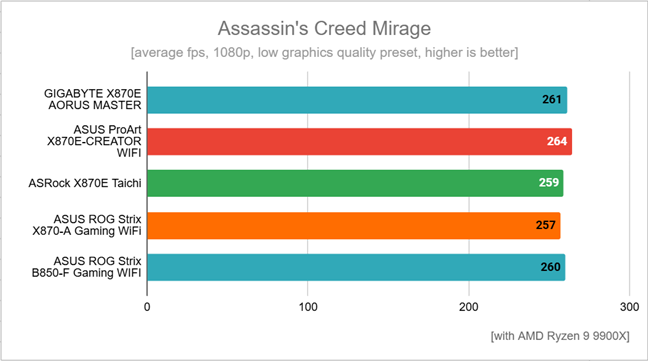
Dalam Remnant II, motherboard ini mencatat skor sekitar 1,5% lebih rendah dibandingkan ASRock X870E Taichi yang memimpin tes. Di sisi lain, performanya 1% lebih cepat daripada ASUS ProArt X870E-CREATOR WIFI dan menunjukkan hasil yang sama persis dengan tiga motherboard lain dalam daftar. Secara praktis, perbedaan ini sangat kecil dan tidak terasa saat bermain game. Motherboard ini tetap memberikan pengalaman bermain yang lancar dengan performa tinggi, bahkan dalam adegan penuh aksi.
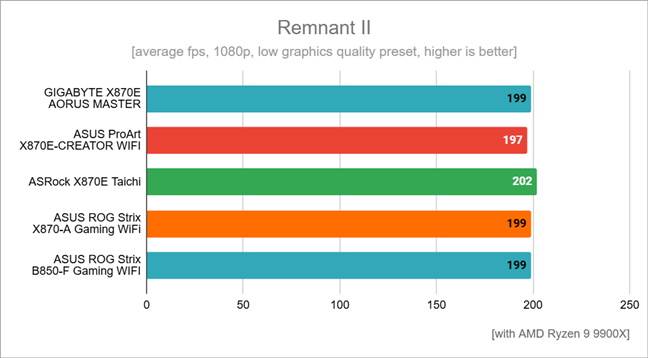
Saat diuji dengan Horizon Forbidden West, motherboard ini mencatat performa sekitar 4% lebih rendah dibandingkan ASUS ProArt X870E-CREATOR WIFI yang memiliki skor tertinggi. Namun, motherboard lain dalam daftar menunjukkan rata-rata frame per detik yang seimbang dengannya. Pada praktiknya, perbedaan ini hampir tidak terasa dalam penggunaan sehari-hari untuk gaming.
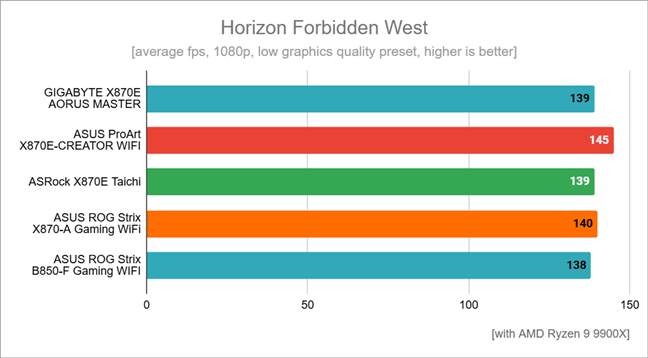
Secara keseluruhan, hasil tes menunjukkan motherboard ini memberikan performa tinggi secara konsisten, menempatkannya di antara motherboard terbaik untuk penggunaan sehari-hari maupun tugas berat seperti pemrosesan data intensif.
Perangkat Lunak yang Disertakan GIGABYTE X870E AORUS MASTER
GIGABYTE tidak menyertakan banyak aplikasi tambahan, tetapi menyediakan beberapa alat—sebagian berguna, sebagian kurang relevan:
GIGABYTE Control Center menjadi aplikasi utama untuk mengatur pengaturan dan fitur motherboard. Dengan antarmuka sederhana, pengguna bisa mengatur kecepatan kipas, mengontrol pencahayaan RGB, serta memantau suhu dan voltase sistem. Aplikasi ini juga memudahkan pengunduhan dan instalasi driver atau utilitas tambahan.
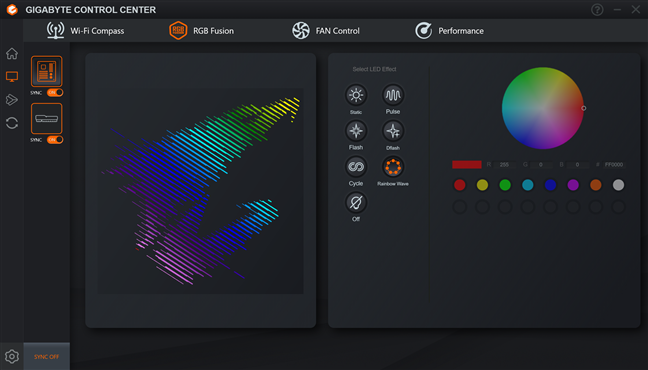
AORUS AI Snatch adalah alat pintar yang dirancang khusus untuk mengoptimalkan performa RAM pada motherboard AORUS dari GIGABYTE. Aplikasi ini menggunakan kecerdasan buatan—yang dilatih dengan ribuan konfigurasi memori berbeda—untuk menganalisis memori komputer secara real-time. Secara praktis, alat ini otomatis membuat profil khusus guna memaksimalkan kecepatan dan stabilitas DDR5 RAM. Dengan satu klik, perangkat lunak ini mampu meningkatkan performa memori hingga 20%, membuat sistem terasa lebih cepat tanpa perlu melakukan overclocking manual yang rumit.
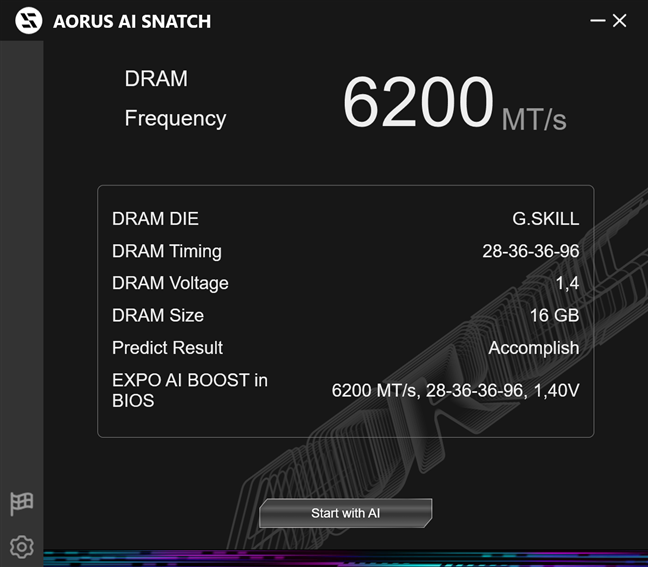
cFosSpeed adalah aplikasi yang dirancang untuk mengelola dan mengoptimalkan koneksi internet. Secara teori, alat ini memprioritaskan data penting seperti gaming online, streaming video, atau panggilan VoIP dibandingkan tugas lain yang kurang krusial. Namun, berdasarkan pengalaman saya, aplikasi ini tidak berfungsi optimal sehingga tidak disarankan untuk dipasang.
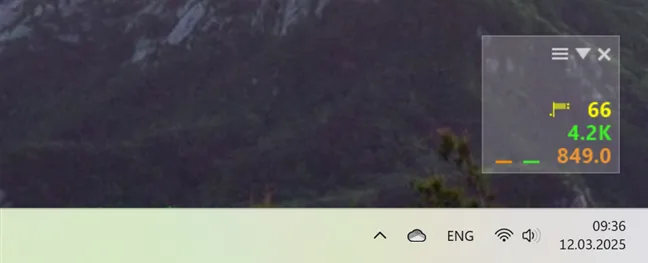
Smart Backup menyediakan cara mudah untuk melindungi file penting dengan membuat salinan cadangan secara otomatis. Aplikasi ini juga menawarkan opsi cepat untuk menyimpan cadangan, baik secara lokal maupun ke penyimpanan eksternal.

Terakhir, pengguna juga dapat mengunduh dan memasang Norton Internet Security—antivirus yang disertakan dengan motherboard ini. Versi percobaan yang diberikan menawarkan perlindungan dari m4lware, v1rus, serangan ph1shing, dan ancaman online lainnya untuk jangka waktu terbatas.
GIGABYTE menyediakan beberapa alat yang mungkin bermanfaat atau tidak. Saya merekomendasikan Control Center dan AORUS AI Snatch karena dapat memperbaiki pengalaman penggunaan. Namun, aplikasi lain tidak terlalu berguna menurut saya. Yang terpenting, pengguna bebas memilih hanya yang dibutuhkan. Jika tidak ingin menginstal software tambahan, sistem tetap ringkas hanya dengan driver yang diperlukan.
Pendapat tentang GIGABYTE X870E AORUS MASTER
GIGABYTE X870E AORUS MASTER jelas merupakan motherboard premium dengan kinerja optimal, banyak opsi ekspansi, dan desain yang menarik. Jika Anda ingin merakit komputer high-end berbasis prosesor AMD Ryzen dan menginginkan fitur terkini seperti PCIe 5.0 serta Wi-Fi 7, motherboard ini layak dipertimbangkan.
Apakah Anda tertarik memilikinya? Fitur apa yang paling menarik perhatian Anda? Bagikan pendapat Anda di kolom komentar.
Review
Review GIGABYTE Radeon RX 9070 XT GAMING OC 16G: Performa Tinggi dengan Suhu Optimal

GIGABYTE Radeon RX 9070 XT GAMING OC 16G menjadi salah satu varian unggulan berbasis arsitektur RDNA 4 terbaru dari AMD, dirancang untuk menghadirkan pengalaman gaming lancar di resolusi 1440p hingga 4K. Kartu grafis ini menawarkan peningkatan kemampuan ray tracing dan sistem pendingin WINDFORCE tiga kipas yang efisien menjaga suhu tetap stabil, didukung konstruksi yang kokoh. Pesaing utamanya adalah NVIDIA GeForce RTX 5070 Ti serta varian Radeon RX 9070 XT lain seperti ASUS PRIME dan ASRock Steel Legend. Pertanyaannya: seberapa layak pilihan ini bagi gamer yang mencari performa maksimal dengan harga lebih terjangkau dibanding seri premium?
GIGABYTE Radeon RX 9070 XT GAMING OC 16G: Cocok untuk Siapa?
Kartu grafis ini ideal bagi gamer yang mencari:
- Performa optimal untuk gaming di resolusi hingga 4K.
- Peningkatan kemampuan ray tracing berkat teknologi AMD terbaru.
- Operasi yang minim kebisingan selama penggunaan.
Kelebihan dan Kekurangan
Berikut keunggulan GIGABYTE Radeon RX 9070 XT GAMING OC 16G:
1. Performanya stabil di resolusi 4K.
2. Kemampuan ray tracing lebih baik dari generasi AMD sebelumnya.
3. Sistem pendingin efisien dengan tingkat kebisingan rendah.
4. Dilengkapi VRAM 16 GB GDDR6 untuk multitasking berat.
5. Desain kokoh dengan pelindung logam (backplate).
6. Ukuran lebih ringkas (288 mm) dibandingkan varian kompetitor.
Sementara kekurangannya:
1. Masih kalah dari NVIDIA dalam game dengan ray tracing intensif.
2. Harga awal lebih tinggi dari rekomendasi MSRP AMD.
Rating: 4,5/5
Unboxing GIGABYTE Radeon RX 9070 XT GAMING OC 16G: Desain Kemasan dan Isi
Membuka kemasan GIGABYTE Radeon RX 9070 XT GAMING OC 16G terasa simpel namun memuaskan. Kotak eksterior menggunakan bahan tebal dengan ilustrasi sci-fi berwarna hitam-biru yang mencolok, disertai nama produk dan spesifikasi kunci yang mudah dikenali.

Di dalamnya, kartu grafis terlindungi oleh lapisan busa padat dan kantong anti-statis untuk mencegah kerusakan. Aksesori yang disertakan hanya panduan instalasi singkat, tanpa tambahan kabel atau adaptor.

GIGABYTE menghadirkan kemasan dengan desain sederhana namun fungsional. Prioritas utamanya adalah keamanan produk, bukan aksesori tambahan yang berlebihan. Material tebal dan lapisan pelindung dirancang untuk memastikan kartu grafis tiba dalam kondisi prima, tanpa embel-embel visual atau fitur yang tidak perlu.
Spesifikasi Hardware dan Desain GIGABYTE Radeon RX 9070 XT GAMING OC 16G
GIGABYTE Radeon RX 9070 XT GAMING OC 16G dibangun dengan arsitektur RDNA 4 terbaru dari AMD, dilengkapi 64 Compute Units (CU) yang mampu mencapai kecepatan hingga 3060 MHz. Angka ini sedikit lebih tinggi dibandingkan varian ASUS PRIME (3010 MHz) dan melampaui kecepatan referensi AMD untuk seri RX 9070 XT sebesar 2970 MHz. Kartu grafis ini juga mengintegrasikan 64 Ray Accelerator generasi ketiga dan 128 AI Accelerator generasi kedua untuk meningkatkan performa ray tracing dan upscaling, serta 128 Render Output Units (ROP).
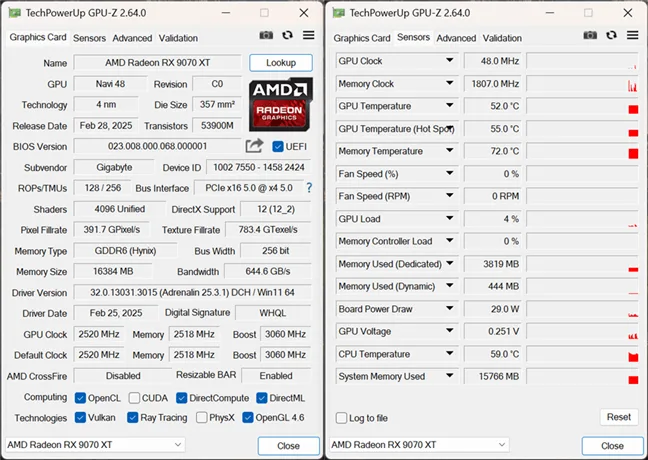
Pada sektor memori, kartu ini menggunakan GDDR6 16GB dengan kecepatan 20 Gbps dan antarmuka 256-bit, menghasilkan bandwidth 640 GB/s. Dukungan Infinity Cache 64 MB turut ditambahkan untuk meningkatkan bandwidth efektif dan mengurangi latensi, fitur krusial untuk gaming 4K.

GIGABYTE Radeon RX 9070 XT memiliki desain 2.8 slot dengan ketebalan 56 mm (2.4 inci) dan panjang 288 mm (11.34 inci). Meski tergolong cukup besar, ukuran ini justru lebih ringkas dibandingkan varian Radeon RX 9070 XT lain, seperti ASUS Prime Radeon RX 9070 XT yang lebih panjang.

Kartu ini dilengkapi tiga kipas dengan teknologi WINDFORCE yang berputar berlawanan arah untuk mengurangi turbulensi udara. Di baliknya, terdapat heatsink besar yang dipadukan beberapa heatpipe tembaga komposit yang bersentuhan langsung dengan GPU, memastikan disipasi panas optimal.

Kartu grafis ini mengusung desain hitam matte dengan aksen abu-abu halus, tampil sederhana dibandingkan desain RGB yang lebih mencolok. Meski demikian, sisi kartu grafis tetap menyematkan logo GIGABYTE berpendar RGB yang warnanya bisa disesuaikan.

Bagian belakangnya dilengkapi pelindung logam (backplate) yang membentang sepanjang bodi untuk meningkatkan kekakuan dan membantu pelepasan panas di area PCB. Kualitas konstruksi terasa kokoh dengan fleksibilitas minimal berkat rangka yang diperkuat.

Kartu grafis ini memerlukan tiga konektor PCIe 8-pin yang tertanam di bagian ujung, dengan rekomendasi PSU 850 Watt untuk daya optimal.

Pada segi konektivitas, GIGABYTE menyediakan dua port DisplayPort 2.1a dan dua HDMI 2.1b, mendukung penggunaan empat layar sekaligus dengan resolusi hingga 8K (7680 x 4320 piksel). Yang tak kalah penting, kartu ini dilengkapi fitur Dual BIOS dan saklar fisik di bagian atas untuk memilih antara mode OC standar atau mode senyap — opsi yang sangat berguna bagi pengguna PC yang mengutamakan fleksibilitas.

Untuk detail lengkap spesifikasi hardware dan fitur kartu grafis ini, kunjungi halaman resmi: GIGABYTE Radeon RX 9070 XT GAMING OC 16G Specification( https://www.gigabyte.com/us/Graphics-Card/GV-R9070XTGAMING-OC-16GD/sp#sp ).
Secara keseluruhan, GIGABYTE Radeon RX 9070 XT GAMING OC dirancang dengan konstruksi solid dan dukungan fitur lengkap untuk memenuhi kebutuhan gaming kelas menengah hingga high-end.
Penggunaan Harian GIGABYTE Radeon RX 9070 XT Gaming OC 16G
Setelah memasang GIGABYTE Radeon RX 9070 XT Gaming OC 16G di PC, saya menguji kinerjanya tidak hanya untuk gaming, tetapi juga tugas sehari-hari. Berikut spesifikasi sistem pengujian yang digunakan:
- Motherboard: ASUS ProArt X870E-CREATOR WIFI
- Prosesor: AMD Ryzen 9 9900X
- Pendingin: Cooler Master MasterLiquid ML360R RGB
- RAM: Kingston Fury Renegade RGB DDR5-8000
- Penyimpanan: Kingston KC3000 PCIe 4.0 NVMe M.2 SSD 2TB
- PSU: Seasonic Focus GX-1000
Penggunaan sehari-hari dengan kartu grafis ini terasa lancar. Proses instalasi mudah dilakukan karena panjangnya 288 mm cocok untuk casing ATX mid-size. Meski tidak dilengkapi braket penyangga, konstruksi kokoh dan pelindung logam (backplate) mencegah kartu melengkung (sag). Setelah terpasang, kartu tidak menghalangi kabel dan memiliki ruang yang cukup untuk sirkulasi udara.

Selama pengujian, saya menggunakan monitor GIGABYTE MO32U 32 inci 4K yang meningkatkan pengalaman gaming berkat resolusi tajam, warna hidup, dan waktu respons 0.03 ms. Dukungan refresh rate 165 Hz dan FreeSync Premium Pro memastikan gameplay mulus tanpa tearing atau stuttering. Monitor ini cocok untuk Radeon RX 9070 XT, baik untuk gaming maupun desain.

Penggunaan harian dengan kartu grafis ini berjalan lancar. Driver AMD terbaru stabil, dengan fitur seperti Radeon Super Resolution dan AV1 encoding (untuk streaming/tugas video) berfungsi optimal. Meski NVIDIA masih unggul di aplikasi kreatif tertentu, RX 9070 XT mampu menangani sebagian besar tugas, terutama gaming.
Saya menguji kartu ini dengan game berat seperti Star Wars Outlaws di 4K dengan kualitas maksimal. Hasilnya, GPU tetap stabil tanpa suara berisik atau masalah kipas, bahkan saat bekerja maksimal.

Secara ringkas, GIGABYTE Radeon RX 9070 XT Gaming OC 16G menawarkan kinerja tinggi, operasi senyap, dan kemudahan penggunaan—kombinasi yang menjadikannya pilihan tepat untuk gamer serius.
Kinerja dalam Game dan Benchmark
Untuk memahami sejauh mana performa GIGABYTE Radeon RX 9070 XT Gaming OC 16G, saya menjalankan serangkaian tes pada pengaturan grafis ultra dengan ray tracing aktif. Hasilnya dibandingkan dengan kartu sejenis seperti ASUS PRIME Radeon RX 9070 XT, ASRock Radeon RX 9070 Steel Legend (varian budget), dan kompetitor utama NVIDIA, ASUS PRIME GeForce RTX 5070 Ti.
Pengujian dilakukan menggunakan preset grafis tertinggi di setiap game dan ray tracing maksimal, tanpa bantuan FSR atau DLSS agar hasilnya murni mencerminkan performa asli tiap kartu.
Di Cyberpunk 2077, GIGABYTE Radeon RX 9070 XT menunjukkan performa terbaik di antara kartu berbasis Radeon. Pada resolusi 4K:
- 4% lebih cepat dari ASUS PRIME Radeon RX 9070 XT.
- 23,8% lebih unggul dari ASRock Steel Legend.
- Namun, tertinggal 16,1% dari NVIDIA RTX 5070 Ti.
Di 1440p:
- 2% lebih cepat dari ASUS PRIME Radeon RX 9070 XT.
- 20,5% lebih baik dari ASRock Steel Legend.
- Tetap kalah 13,1% dari RTX 5070 Ti.
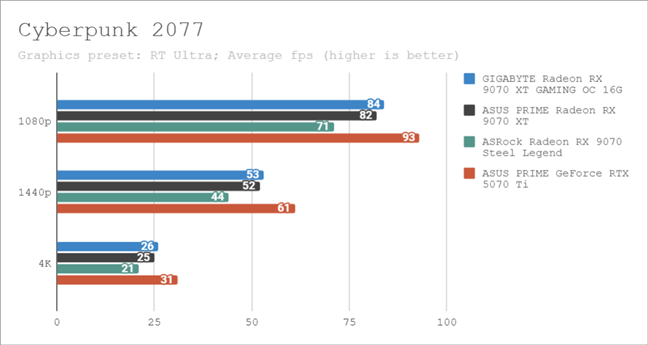
Kinerja di The Callisto Protocol dan The Witcher 3
Di The Callisto Protocol (4K), GIGABYTE Radeon RX 9070 XT unggul 7,3% dari ASUS PRIME Radeon RX 9070 XT dan 15,7% dari ASRock Steel Legend, dengan performa setara ASUS RTX 5070 Ti. Pada resolusi 1440p, kartu ini kembali memimpin:
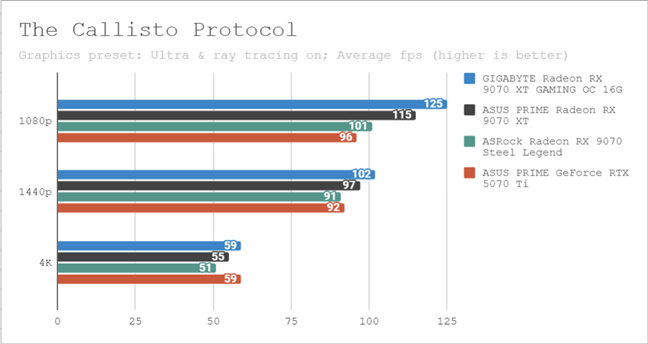
- 5,2% lebih cepat dari ASUS PRIME Radeon RX 9070 XT.
- 12,1% lebih baik dari ASRock Steel Legend.
- 10,9% lebih cepat dari RTX 5070 Ti.
Di The Witcher 3 (4K), GIGABYTE RX 9070 XT menunjukkan hasil kuat:
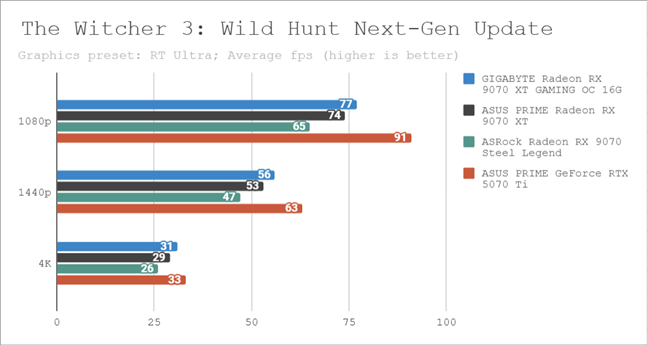
- 6,9% lebih cepat dari ASUS PRIME Radeon RX 9070 XT.
- 19,2% lebih unggul dari ASRock Steel Legend.
- Namun, tertinggal 6,1% dari RTX 5070 Ti.
Pada 1440p:
- 5,7% lebih cepat dari ASUS PRIME Radeon RX 9070 XT.
- 19,1% lebih baik dari ASRock Steel Legend.
- Masih kalah 11,1% dari RTX 5070 Ti.
Kinerja di Total War: WARHAMMER III dan Assassin’s Creed Mirage
Di Total War: WARHAMMER III (4K), GIGABYTE Radeon RX 9070 XT unggul 2,6% dari ASUS PRIME Radeon RX 9070 XT, 12,9% dari ASRock Steel Legend, dan bahkan 2,6% lebih cepat dari NVIDIA RTX 5070 Ti. Pada resolusi 1440p, kartu ini tetap memimpin:
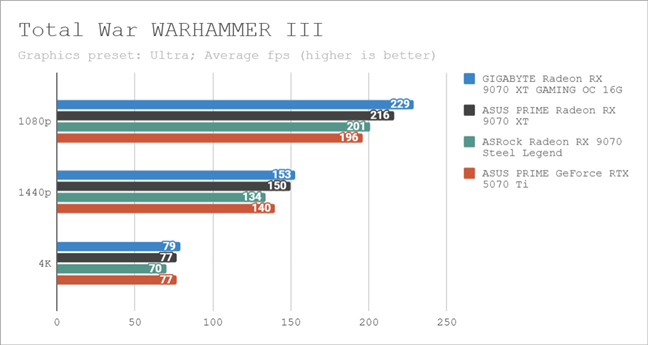
- 2% lebih cepat dari ASUS PRIME Radeon RX 9070 XT.
- 14,2% lebih baik dari ASRock Steel Legend.
- 9,3% lebih unggul dari RTX 5070 Ti.
Di Assassin’s Creed Mirage, GIGABYTE RX 9070 XT konsisten mencatatkan performa terbaik di hampir semua resolusi, terutama di 1440p dan 4K:
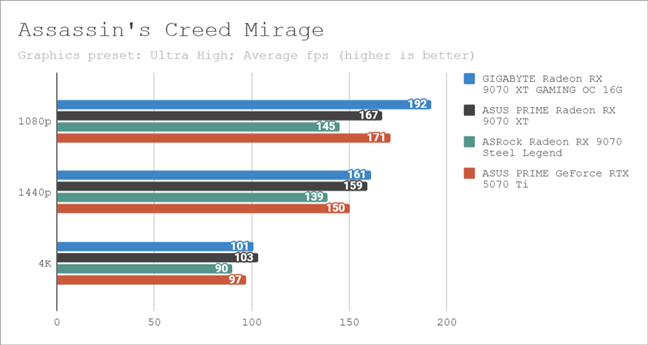
- 1440p: 1,3% lebih cepat dari ASUS PRIME Radeon RX 9070 XT dan 15,8% lebih baik dari kompetitor lainnya.
- 4K: Peringkat kedua, tertinggal 2% dari ASUS PRIME Radeon RX 9070 XT, tetapi tetap 4-12% lebih cepat dari kartu lain.
Kinerja di Resident Evil Village dan F1 22
Di Resident Evil Village, GIGABYTE Radeon RX 9070 XT menunjukkan performa kuat, terutama di resolusi 1440p dan 4K:
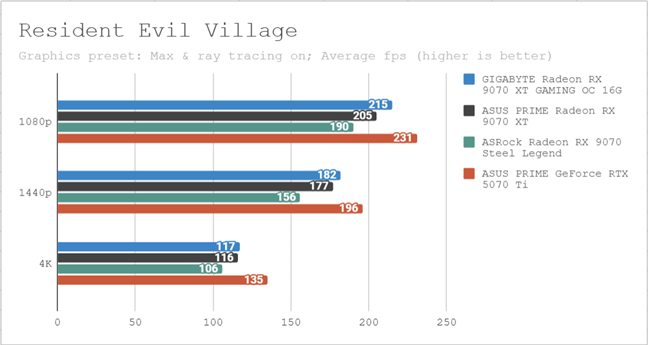
- 1440p: Mencapai 182 fps → 3% lebih cepat dari ASUS PRIME Radeon RX 9070 XT (177 fps) dan 17% lebih baik dari ASRock Steel Legend. Namun, NVIDIA RTX 5070 Ti unggul 7% dari kartu ini.
- 4K: Performa imbang dengan ASUS PRIME Radeon RX 9070 XT dan 10% lebih cepat dari ASRock. Meski demikian, RTX 5070 Ti tetap memimpin dengan keunggulan 15%.
Di F1 22, GIGABYTE RX 9070 XT konsisten unggul:
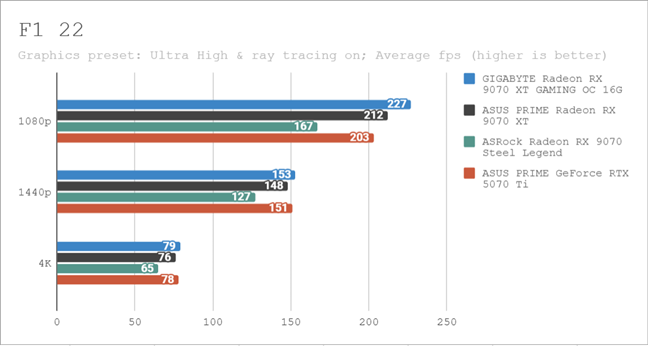
- 1440p: 1% lebih cepat dari RTX 5070 Ti dan 20% lebih baik dari Radeon RX 9070 varian lambat.
- 4K: Mempertahankan keunggulan 1% dari RTX 5070 Ti dan 22% lebih cepat dari kompetitor terendah.
Kinerja di Starfield dan Benchmark Sintetis
Di Starfield, GIGABYTE Radeon RX 9070 XT Gaming OC 16G menjadi yang terbaik di semua resolusi:
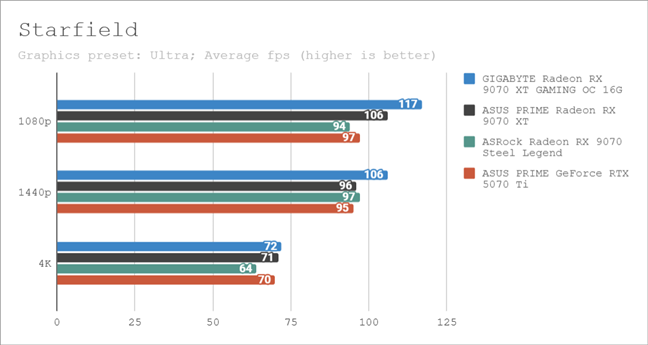
- 1440p: Unggul 9% dari pesaing terdekat dan 12% dari kartu terlemah.
- 4K: Keunggulan tipis 1% dari ASUS PRIME Radeon RX 9070 XT dan 13% dari kompetitor terbawah.
Selanjutnya, saya menjalankan tes sintetis menggunakan 3DMark:
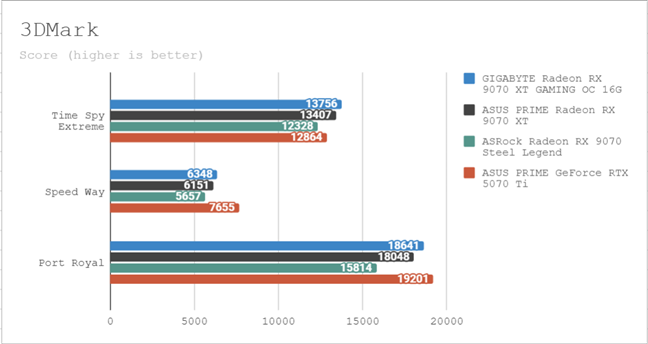
1. Time Spy Extreme (DirectX 12):
- 3% lebih cepat dari ASUS PRIME Radeon RX 9070 XT.
- 7% mengungguli NVIDIA RTX 5070 Ti.
- 12% lebih baik dari varian Radeon RX 9070 terlemah.
2. Speed Way (Ray Tracing & efek pencahayaan):
- Tertinggal 17% dari RTX 5070 Ti.
- Tetap 3-12% lebih cepat dari kartu AMD sejenis.
3. Port Royal (Refleksi & pencahayaan global):
- Kalah tipis 3% dari RTX 5070 Ti.
- 3% lebih cepat dari Radeon RX 9070 XT terdekat.
- 18% lebih unggul dari varian terendah.
Secara keseluruhan, kartu ini menunjukkan performa terbaik dalam rasterization (grafik tradisional) dan hasil memadai di ray tracing, meski masih sedikit di belakang NVIDIA.
Suhu, Konsumsi Daya, & Ringkasan Performa GIGABYTE Radeon RX 9070 XT
Suhu
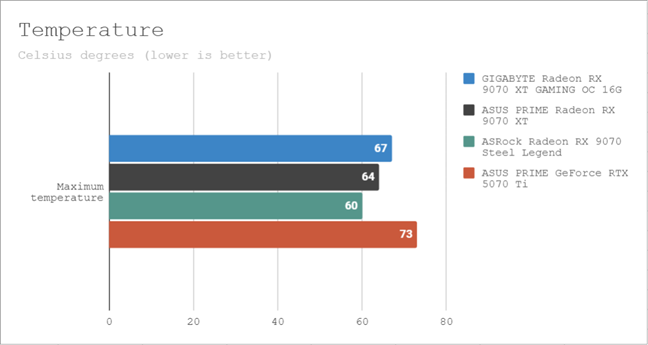
Dengan suhu 67°C saat full load, GIGABYTE RX 9070 XT Gaming OC 16G:
- 5% lebih hangat dari ASUS PRIME Radeon RX 9070 XT.
- 12% lebih tinggi dari ASRock Steel Legend (varian terdingin).
- Tapi 8% lebih dingin dari NVIDIA RTX 5070 Ti (varian terpanas).
Hasil ini menempatkannya di posisi menengah dengan termal yang masih terkendali.
Konsumsi Daya
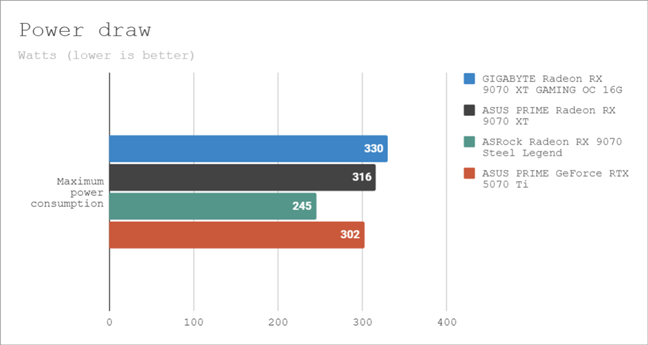
Kartu ini mengonsumsi 330 Watt, atau:
- 4% lebih tinggi dari ASUS PRIME Radeon RX 9070 XT (316 W).
- 9% lebih boros dari NVIDIA RTX 5070 Ti (302 W).
- 35% di atas ASRock Steel Legend (245 W).
Meski jadi pilihan paling boros daya, konsumsi ini sebanding dengan performa yang ditawarkan.
Kesimpulan
GIGABYTE Radeon RX 9070 XT Gaming OC 16G mencatatkan kinerja unggul di game dan benchmark, sering kali mengalahkan kompetitor sejenis. Overclock pabrik membuatnya sedikit lebih cepat daripada ASUS PRIME Radeon RX 9070 XT (dengan GPU inti sama). Kekurangannya hanya di konsumsi daya yang lebih tinggi, tetapi hal ini bisa diterima bagi pengguna yang mengutamakan performa maksimal.
Kartu grafis GIGABYTE Radeon RX 9070 XT GAMING OC 16G hadir dengan arsitektur RDNA 4 terbaru dari AMD, menawarkan performa solid untuk gaming di resolusi 1440p hingga 4K. GPU ini cocok bagi gamer yang mengutamakan keseimbangan antara harga dan performa, meskipun ada beberapa trade-off yang perlu dipertimbangkan.
Harga sekitar: Rp13.999.000
Keunggulan:
- Performa 4K yang Stabil – Mampu menjalankan game AAA dengan pengaturan grafis maksimal tanpa masalah.
- Pendinginan Efektif – Sistem tiga kipas WINDFORCE menjaga suhu tetap terkendali (67°C saat beban penuh).
- Peningkatan Ray Tracing – Lebih baik dari generasi sebelumnya, meski belum setara NVIDIA.
- VRAM 16GB GDDR6 – Cukup untuk game dan aplikasi berat yang membutuhkan memori besar.
- Desain Kompak – Lebih pendek dari beberapa kompetitor (288 mm), dengan konstruksi kokoh berkat backplate logam.
- Fitur Tambahan Berguna – Dual BIOS memungkinkan pengguna memilih antara mode performa atau senyap.
Kelemahan:
- Ray Tracing Masih Tertinggal – NVIDIA RTX 5070 Ti unggul dalam game dengan pencahayaan real-time intensif.
- Konsumsi Daya Tinggi – Membutuhkan PSU 850W karena daya maksimal mencapai 330W.
- Harga Cenderung Mahal – Tidak selalu sebanding dengan performa yang ditawarkan di segmen mid-range.
Rekomendasi:
- Gamer 4K: GPU ini layak dipertimbangkan, terutama untuk game yang mengandalkan rasterization.
- Kreator Konten: Bisa dipakai untuk editing dan streaming, meski NVIDIA masih lebih unggul di beberapa software.
- Perhatikan Pendinginan: Karena konsumsi daya tinggi, pastikan casing memiliki sirkulasi udara yang baik.
- Alternatif: Jika ray tracing penting, RTX 5070 Ti bisa jadi pilihan, meski dengan harga lebih tinggi.
Bagaimana pendapat Anda?
Apakah performa tinggi dengan konsumsi daya lebih besar masih masuk akal, atau Anda lebih memilih efisiensi? Diskusikan di kolom komentar!
Pendapat tentang GIGABYTE Radeon RX 9070 XT Gaming OC 16G
Secara keseluruhan, GIGABYTE Radeon RX 9070 XT Gaming OC 16G menawarkan performa mengesankan di hampir semua skenario. Hasil gemilang dalam tes gaming dan sintetis, ditambah sistem pendingin efisien, menjadikannya pilihan menarik untuk gamer atau pengguna yang mengutamakan kinerja tinggi. Meski konsumsi dayanya sedikit lebih besar dibandingkan pesaing, performanya sebanding dengan daya yang digunakan.
Jika Anda mencari GPU tangguh untuk game berat di resolusi tinggi, kartu grafis ini layak dipertimbangkan. Bagaimana menurut Anda? Silakan berbagi pendapat di kolom komentar!
FAQ (Frequently Asked Questions) – GIGABYTE Radeon RX 9070 XT GAMING OC 16G
1. Apakah kartu grafis ini cocok untuk gaming 4K?
Ya, GIGABYTE Radeon RX 9070 XT GAMING OC 16G dirancang untuk gaming lancar di resolusi 1440p hingga 4K dengan pengaturan grafis maksimal. Performanya stabil dalam game AAA seperti Cyberpunk 2077 dan Starfield.
2. Bagaimana performa ray tracing-nya dibandingkan NVIDIA?
Kartu ini memiliki peningkatan ray tracing dibanding generasi AMD sebelumnya, tetapi masih sedikit di belakang NVIDIA RTX 5070 Ti dalam game dengan pencahayaan real-time intensif.
3. Berapa konsumsi daya GPU ini?
Konsumsi daya maksimal mencapai 330W, sehingga membutuhkan PSU 850W untuk operasi optimal.
4. Apakah pendinginannya efektif?
Ya, sistem pendingin WINDFORCE tiga kipas menjaga suhu tetap stabil (sekitar 67°C saat beban penuh) dengan tingkat kebisingan rendah.
5. Apa keunggulan utama GPU ini dibanding varian Radeon RX 9070 XT lain?
- Performa lebih tinggi berkat overclock pabrik.
- Desain lebih ringkas (288 mm) dibanding beberapa kompetitor.
- Dual BIOS untuk pilihan mode performa atau senyap.
6. Apakah kartu ini mendukung DLSS atau FSR?
Tidak mendukung DLSS (eksklusif NVIDIA), tetapi kompatibel dengan FSR (FidelityFX Super Resolution) dari AMD untuk peningkatan FPS.
7. Berapa harga GIGABYTE Radeon RX 9070 XT GAMING OC 16G?
Harga berkisar Rp13.999.000, lebih tinggi dari MSRP AMD tetapi menawarkan performa solid untuk segmen high-end.
8. Apakah kartu ini cocok untuk kreator konten?
Bisa digunakan untuk editing video dan streaming, tetapi NVIDIA masih lebih unggul dalam aplikasi kreatif tertentu seperti DaVinci Resolve atau Blender.
9. Port apa saja yang tersedia?
- 2x DisplayPort 2.1a
- 2x HDMI 2.1b
Mendukung output hingga 4 layar dengan resolusi 8K.
10. Bagaimana perbandingannya dengan NVIDIA RTX 5070 Ti?
- Lebih unggul dalam rasterization (grafik tradisional).
- Kalah di ray tracing dan efisiensi daya.
- Harga lebih terjangkau dibanding RTX 5070 Ti.
Jika ada pertanyaan lain, silakan tulis di kolom komentar!
Review
Review ASUS NUC 14 Pro AI+: Mini PC dengan Layar E Ink yang Unik

Membangun komputer mini yang memiliki performa tinggi bukanlah hal mudah. Ruang terbatas memengaruhi jumlah perangkat keras yang bisa dipasang, tingkat kebisingan, serta konsumsi daya. Namun, ASUS berhasil mencuri perhatian melalui seri NUC 14 Pro dengan desain kompak, operasi senyap, dan hemat energi. Varian terbaru, ASUS NUC 14 Pro AI+, bahkan menghadirkan fitur inovatif seperti layar E Ink yang bisa dimanfaatkan untuk fungsi tak terduga. Simak ulasan performa dan pengalaman penggunaan ASUS NUC 14 Pro AI+ berikut.
Catatan: ASUS menyediakan beberapa versi NUC 14 Pro AI+ dengan spesifikasi berbeda. Ulasan ini mengacu pada model dengan prosesor Intel Core Ultra 9-288V (high-end). Untuk informasi lengkap spesifikasi tiap varian, kunjungi situs resmi ASUS: [ASUS NUC 14 Pro AI+](https://www.asus.com).
Desain & Fitur Unggulan
ASUS NUC 14 Pro AI+ mempertahankan bentuk kompak khas komputer NUC, cocok untuk ruang kerja terbatas. Layar E Ink di bagian atas berfungsi sebagai panel informasi dinamis, menampilkan notifikasi, cuaca, atau kalender tanpa boros daya.
Kinerja & Efisiensi
Ditenagai Intel Core Ultra 9-288V, perangkat ini mampu menangani tugas multitasking hingga aplikasi produktivitas berat. Konsumsi daya tetap terjaga, didukung sistem pendingan yang minim suara.
Kelebihan Utama
- Layar E Ink dengan fungsi kustomisasi.
- Performa tinggi untuk ukuran mini PC.
- Efisiensi energi dan operasi senyap.
ASUS NUC 14 Pro AI+ cocok untuk pengguna yang mengutamakan ruang kerja rapi tanpa mengorbankan performa. Layar E Ink menjadi nilai tambah untuk akses informasi praktis.

ASUS NUC 14 Pro AI+: Siapa yang Cocok Menggunakan Mini PC Ini?
ASUS NUC 14 Pro AI+ ideal untuk:
- Pengguna yang mengutamakan komputer mini, senyap, dan hemat energi.
- Individu atau bisnis yang membutuhkan konektivitas supercepat (Wi-Fi 6E, Bluetooth 5.3, port USB4/Thunderbolt 4).
- Bisnis yang ingin memanfaatkan layar E Ink untuk promosi interaktif (contoh: tampilkan menu, informasi produk, atau jadwal secara dinamis).
Kelebihan dan Kekurangan
Kelebihan ASUS NUC 14 Pro AI+:
- Desain ringkas, ringan, dan operasi tanpa suara.
- Sistem pendingin optimal meski ukuran mini.
- Sudah termasuk bracket VESA untuk pemasangan di monitor/layar.
- Port lengkap (HDMI 2.1, USB-A/C, LAN) untuk koneksi multiperangkat.
- Performa unggul dalam tugas berbasis AI, seperti pengolahan data atau rendering.
Kekurangan:
- Harga lebih tinggi dibandingkan mini PC sekelas.
- Performanya tidak stabil di beberapa tes benchmark (terutama untuk aplikasi non-AI).
ASUS NUC 14 Pro AI+ layak dipertimbangkan bagi yang memprioritaskan efisiensi ruang, konektivitas lengkap, dan kemampuan AI. Namun, pastikan spesifikasinya sesuai kebutuhan agar optimal.
Rating: 4/5
Kesimpulan
ASUS NUC 14 Pro AI+ layak dipertimbangkan pengguna di Indonesia yang mencari mini PC dengan desain minimalis, operasi senyap, dan pendinginan efisien. Performanya solid untuk tugas harian, dengan keunggulan di pemrosesan AI. Layar E Ink-nya juga bisa dimanfaatkan untuk keperluan bisnis, seperti menampilkan promo atau informasi produk secara dinamis.
Catatan Penting:
- Kelebihan: Desain ringkas, performa AI mumpuni, dan sistem pendingin optimal.
- Kekurangan: Harga tinggi untuk spesifikasi tertinggi (Intel Core Ultra 9).
- Fleksibilitas: Tersedia dalam berbagai konfigurasi harga, mulai dari versi entry-level hingga high-end.
Meski harganya premium, ASUS NUC 14 Pro AI+ cocok untuk yang memprioritaskan efisiensi ruang, kebutuhan AI, atau fitur layar E Ink untuk bisnis. Pastikan pilih spesifikasi sesuai anggaran dan kebutuhan.
Unboxing ASUS NUC 14 Pro AI+: Desain Kemasan dan Catatan Penting
ASUS NUC 14 Pro AI+ hadir dalam kemasan kardus putih dan biru dengan gambar produk di bagian depan. Bagian atas dan depan kotak berwarna putih, sementara sisi belakang dan samping berwarna biru. Unit yang diulas merupakan versi pra-ritel (pra-peluncuran) untuk pengujian, dan terdapat kesalahan penulisan nama produk pada kemasan: tertulis “ASUS NUC 14 Pro+ AI”, padahal nama resminya adalah “ASUS NUC 14 Pro AI+” (sesuai situs web dan materi promosi ASUS). Diharapkan kesalahan ini tidak ada di kemasan versi ritel akhir.
Fakta Penting:
- Kemasan desain simpel dengan dominasi warna putih dan biru.
- Terjadi salah ketik nama produk pada unit pra-ritel (pre-retail).
- Nama resmi yang berlaku: ASUS NUC 14 Pro AI+.
Informasi ini membantu pengguna di Indonesia mengenali kemasan asli dan menghindari kebingungan akibat kesalahan penulisan pada versi pra-peluncuran.

Isi Kemasan ASUS NUC 14 Pro AI+
Saat membuka kotak, Anda akan menemukan:
- Unit utama mini PC ASUS NUC 14 Pro AI+
- Adaptor daya dan kabel listrik
- Bracket VESA lengkap dengan sekrup pemasangan
- Kartu garansi, panduan keamanan, dan brosur informasi
- Leaflet panduan instalasi aplikasi ASUS Control Center beserta kunci aktivasi (berguna untuk bisnis yang menggunakan komputer ini).
Catatan Praktis:
Kode aktivasi software disertakan untuk memudahkan pengaturan awal, terutama bagi bisnis di Indonesia yang memerlukan manajemen sistem terpusat. Pastikan semua komponen tersedia sesuai daftar di atas saat menerima unit.

Pengalaman Unboxing ASUS NUC 14 Pro AI+
Membuka kemasan mini PC ini memberikan kesan positif, terutama berkat kelengkapan aksesori dan informasi yang disediakan. Beberapa poin menarik:
- Bracket VESA sudah termasuk, memudahkan pemasangan di belakang monitor atau dinding.
- Panduan instalasi dan pengaturan tersedia secara detail, cocok untuk pengguna pemula di Indonesia.
Catatan:
Kelengkapan aksesori seperti bracket VESA dan panduan praktis menjadi nilai tambah untuk pengguna yang mengutamakan efisiensi ruang dan kemudahan setup.
Desain & Spesifikasi Hardware ASUS NUC 14 Pro AI+
Ukuran & Bentuk


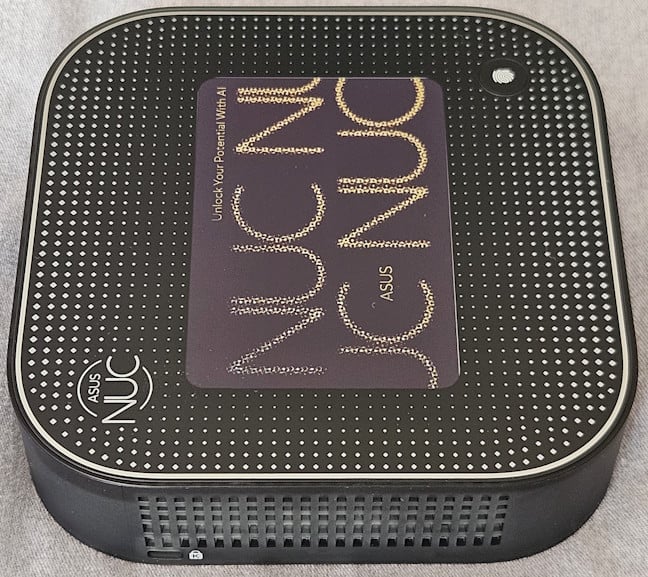


Mini PC ini memiliki desain kotak dengan sudut melengkung, berukuran 130 x 130 x 34 mm (lebar x kedalaman x tinggi) dan berat hanya 0,5 kg.
Fitur Desain Unik
- Layar E Ink di bagian atas, dikelilingi LED ring, bisa menampilkan logo perusahaan atau gambar hasil AI.
- Pemindai sidik jari untuk autentikasi Windows Hello.
Port & Konektivitas
Depan:
- Tombol power, jack audio (3,5 mm), 2x USB 3.2 Gen1 Type-A (5 Gbps), 1x Thunderbolt 4, tombol Copilot.
Belakang:
- Port daya, LAN 2.5 Gbps, 1x Thunderbolt 4, HDMI 2.1, 2x USB 3.2 Gen2 Type-A (10 Gbps).
- Dukung 3 layar eksternal 4K via HDMI + Thunderbolt 4.
Sisi Kiri & Kanan:
- Kensington Lock dan ventilasi udara untuk pendinginan.
Kemudahan Upgrade
- Desain tool-free: Buka tutup bawah dalam 2 detik tanpa alat.
- Slot NVMe SSD mudah diakses, mendukung kapasitas 256 GB–4 TB (contoh unit ulasan: 1 TB).
- Dua lubang untuk bracket VESA dan karet anti-selip di bagian bawah.
Spesifikasi Hardware

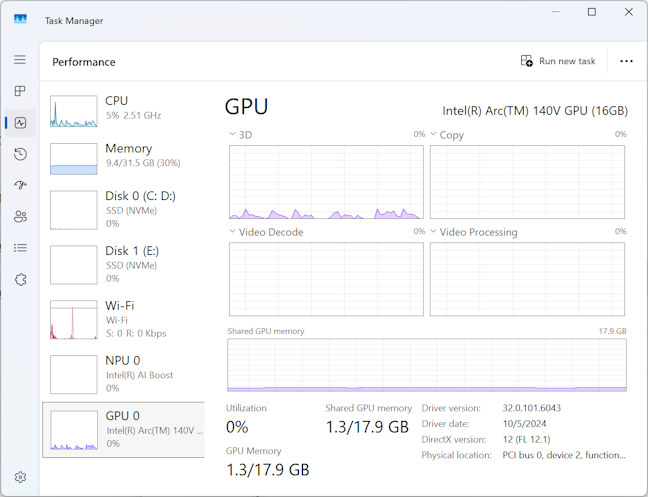
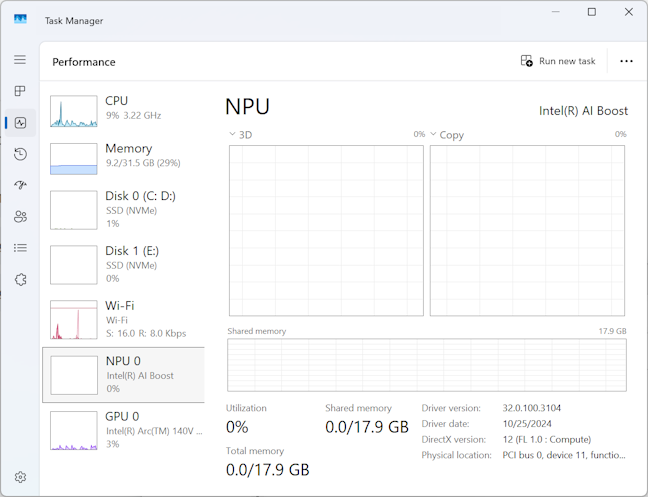
- Prosesor: Pilihan Intel Core Ultra 5/7/9 (TDP 30W, 8 core, 8 thread).
- Grafis: Intel Arc 130V/140V (tergantung prosesor).
- RAM: 16 GB/32 GB LPDDR5x (8533 MT/s) dari Samsung.
- Konektivitas: Wi-Fi 7, Bluetooth 5.4, TPM 2.0, speaker internal, dan mikrofon.
- AI Boost NPU: Akselerasi tugas AI hingga 48 TOPS.
Sistem Operasi
Kompatibel dengan Windows 11 dan Linux (RedHat, Ubuntu, Fedora, OpenSUSE-Leap).
Fleksibilitas Konfigurasi
Pengguna di Indonesia bisa memilih kombinasi prosesor, RAM, dan SSD sesuai kebutuhan dan anggaran. Informasi lengkap ada di [situs resmi ASUS](https://www.asus.com).
Catatan Kinerja:
Unit dengan RAM 32 GB (seperti yang diuji) menunjukkan performa optimal untuk multitasking dan aplikasi berat.
ASUS NUC 14 Pro AI+ dalam Uji Coba
Unit ASUS NUC 14 Pro AI+ yang saya uji telah dilengkapi Windows 11 Pro versi 24H2 terpasang sebelumnya. Awalnya, saya perlu melakukan penyesuaian instalasi Windows 11, memperbarui sistem, dan mengunduh driver terbaru. Proses ini menjadi satu-satunya tahap yang kurang nyaman selama pengujian. Seperti umumnya pengguna Windows 11, setup awal dan personalisasi sistem berjalan cepat, tetapi proses pembaruan Windows kerap memakan waktu lebih lama dari perkiraan. Meski demikian, langkah ini penting untuk mengoptimalkan performa ASUS NUC 14 Pro AI+ dan memaksimalkan fitur berbasis AI. Setelah semua pembaruan selesai, saya mulai mengoperasikan mini-PC ini dan menjalankan serangkaian tes performa standar.

ASUS NUC 14 Pro AI+: Masalah Debu dan Fitur Personalisasi
Setelah beberapa hari penggunaan, saya menyadari bodi ASUS NUC 14 Pro AI+ mudah menempel sidik jari dan debu. Panel E Ink di bagian atasnya, meski menarik secara visual, perlu dibersihkan secara berkala—terutama di lingkungan berdebu. Logo ASUS NUC yang terpampang di panel E Ink bisa disesuaikan melalui aplikasi ASUS ReStyle, memungkinkan pengguna menggantinya dengan gambar, teks kustom, atau desain berbasis AI. Fitur ini berguna jika perangkat ingin dipadukan dengan monitor resolusi tinggi untuk keperluan pameran atau setup profesional.

Pemindai sidik jari di permukaan atas ASUS NUC 14 Pro AI+ bekerja akurat dan memungkinkan membuka kunci cepat serta aman melalui Windows Hello. Tombol Copilot di perangkat ini juga dapat langsung membuka aplikasi dengan nama serupa. Namun, pengguna perlu menjalankan aplikasi Copilot terlebih dahulu dan mengaktifkan shortcut keyboard default agar tombol berfungsi. Jika aplikasi belum pernah dijalankan sebelumnya, tombol ini tidak merespons saat ditekan.
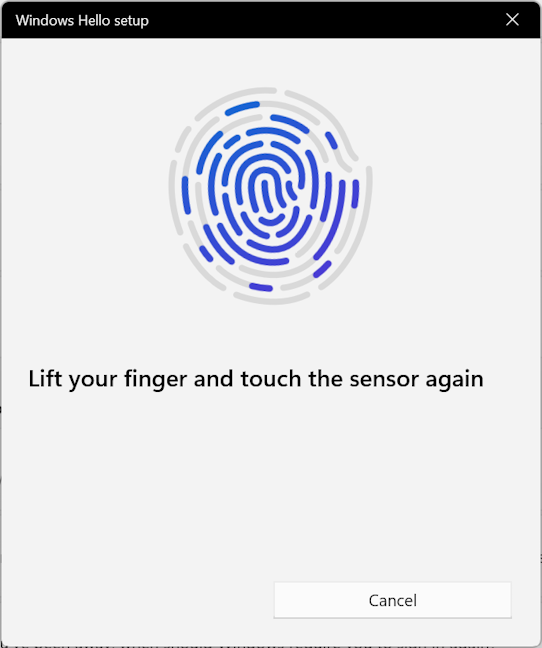
Dalam pengujian, saya menjalankan beragam aplikasi pada ASUS NUC 14 Pro AI+, seperti web browser, aplikasi produktivitas, program multimedia, dan perangkat lunak berbasis AI. Semua berjalan lancar meski mini-PC ini tidak ditujukan untuk tugas berat. Performanya optimal untuk kebutuhan bisnis sehari-hari.
Keunggulan utama perangkat ini adalah operasi senyap. Saat tidak menjalankan aplikasi berat, kipas ASUS NUC 14 Pro AI+ hampir tak terdengar. Mayoritas waktu, mini-PC ini bekerja tanpa suara. Untuk menguji batas kebisingannya, saya melakukan uji stres prosesor selama 15 menit hingga kapasitas 100%. Hasil pengukuran rata-rata tingkat kebisingan hanya 39 dB—setara bisikan pelan, tergolong sangat rendah.
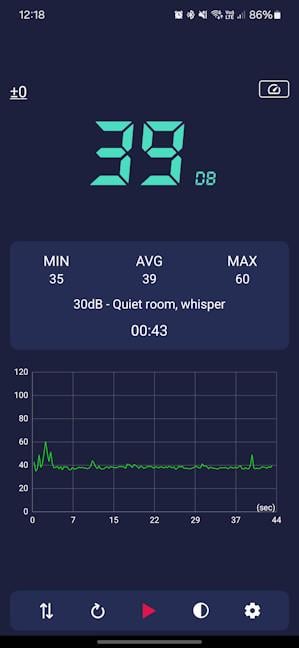
Sistem pendingin ASUS NUC 14 Pro AI+ bekerja efisien tanpa kebisingan berlebih. Saat uji stres, suhu di sekitar port belakang perangkat hanya mencapai 38,6°C. Hasil tangkapan kamera termal memperlihatkan distribusi panas yang merata pada bodi perangkat.
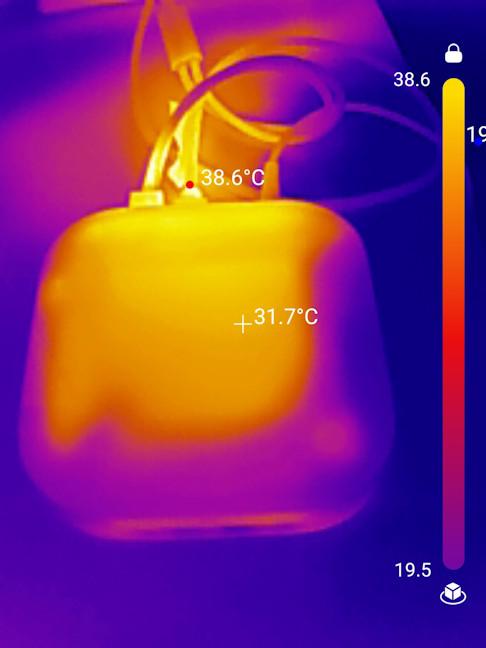
Keunggulan lain ASUS NUC 14 Pro AI+ terletak pada konektivitas Wi-Fi 7 dan Bluetooth 5.4 yang cepat. Saat diuji dengan jaringan Wi-Fi 7 di band 6 GHz, mini-PC ini mencapai kecepatan koneksi 3,8 Gbps. Dalam pengunduhan game dari Steam, kecepatan puncaknya mencapai 539,5 MB/detik—kabar baik bagi pengguna yang membutuhkan transfer data internet tinggi.
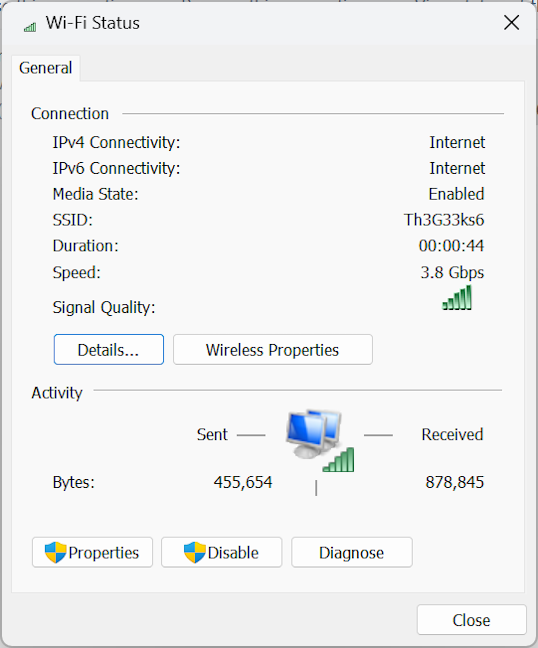
Keunggulan lain ASUS NUC 14 Pro AI+ terletak pada chip grafis Intel Arc 140V terintegrasi yang cukup tangguh. Meski tidak ditujukan untuk gaming, mini-PC ini mampu menjalankan game modern pada resolusi 1080p dengan frame rate yang memadai. Bagi pengguna utamanya—seperti profesional kreatif—chip grafis ini lebih bermanfaat untuk tugas editing foto/video atau pemutaran konten 4K, yang membutuhkan dukungan visual stabil.
Secara keseluruhan, pengalaman menggunakan ASUS NUC 14 Pro AI+ cukup memuaskan. Saya mengapresiasi operasi senyap, pendinginan efektif, konektivitas andal, dan performa solid yang ditawarkan. Namun, sebagai perangkat berlabel Copilot+ PC, penting untuk membahas implikasi fitur ini dan sejauh mana fungsionalitasnya dalam penggunaan nyata.
ASUS NUC 14 Pro AI+ & Pengalaman Copilot+ PC
Sebagai perangkat Copilot+ PC, ASUS NUC 14 Pro AI+ dirancang untuk mendukung aplikasi dan layanan berbasis AI secara optimal. NPU (Neural Processing Unit) di dalamnya mampu menangani tugas AI dengan efisien, mulai dari analisis data hingga pemrosesan gambar. Tombol Copilot memberikan akses cepat ke asisten AI Microsoft untuk membantu pencarian informasi, penulisan email di Outlook, atau pembuatan konten visual.
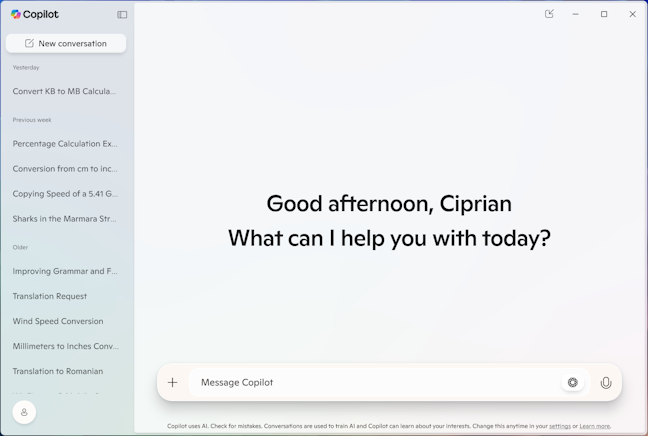
ASUS NUC 14 Pro AI+ memungkinkan pengguna memanfaatkan fitur AI terintegrasi di Windows 11 seperti Live Captions (teks otomatis untuk audio), Cocreator di Paint, dan Recall (fitur pencarian konten berbasis AI yang akan dirilis 2025). Selain itu, perangkat ini kompatibel dengan platform AI pihak ketiga seperti ChatGPT, Claude AI, atau DeepSeek.
Dari sisi software, ASUS NUC 14 Pro AI+ hanya memiliki beberapa aplikasi bawaan. MyASUS menyediakan akses ke pembaruan driver dan BIOS, sementara versi trial McAfee Personal Security dapat diuninstall setelah masa percobaan 30 hari. Untuk keamanan, pengguna bisa mengandalkan Windows Security bawaan Windows 11 tanpa biaya tambahan.
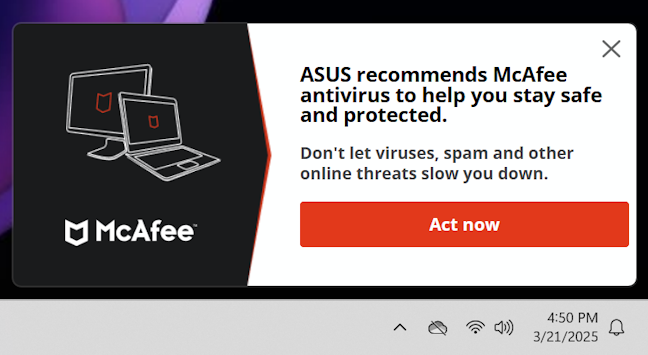
Perusahaan disarankan menginstal ASUS Control Center Express untuk mengelola seluruh unit ASUS NUC secara terpusat. Aplikasi ini menyediakan kemampuan monitoring, keamanan, dan manajemen yang diperlukan dalam skala bisnis.
Seperti namanya, ASUS NUC 14 Pro AI+ telah dirancang menyongsong era komputasi berbasis AI. Perangkat ini menyediakan infrastruktur dan fitur pendukung untuk mengoptimalkan teknologi AI, baik dalam produktivitas sehari-hari maupun pengembangan jangka panjang.
ASUS NUC 14 Pro AI+ dalam Tes Benchmark
Pada bagian akhir review ini, saya menguji performa ASUS NUC 14 Pro AI+ melalui serangkaian tes benchmark. Sebagai pembanding, digunakan varian lebih terjangkau dari seri yang sama: ASUS NUC 14 Pro AI.
Pertama, kecepatan booting Windows 11 diukur menggunakan BootRacer. Hasilnya, ASUS NUC 14 Pro AI+ memuat sistem operasi dalam 20 detik—angka yang cukup responsif untuk perangkat mini.

Selanjutnya, tes CPU-Z menunjukkan skor Single Thread yang baik pada NUC 14 Pro AI+, meski sedikit lebih rendah dibandingkan varian AI meski menggunakan prosesor yang sama. Perbedaan ini mungkin dipengaruhi optimasi perangkat lunak atau konfigurasi tambahan pada model AI+.
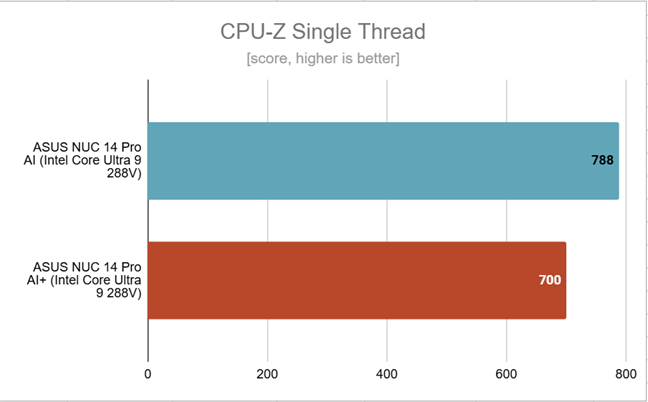
Hasil tes Multi Thread pada ASUS NUC 14 Pro AI+ menunjukkan pola serupa dengan varian AI, meski kedua perangkat memiliki spesifikasi hardware yang hampir identik.
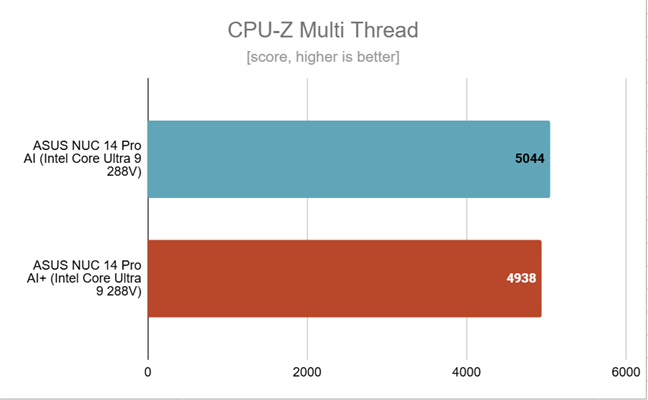
Pada tes rendering 3D menggunakan Cinebench 2024, skor Multi Core NUC 14 Pro AI+ mencapai 552 poin—lebih rendah dari ekspektasi. Namun, saat diuji dengan PCMark 10 yang mensimulasikan aplikasi produktivitas kantor (seperti pengolahan dokumen dan spreadsheet), performanya meningkat signifikan dengan skor hampir menyamai varian AI.
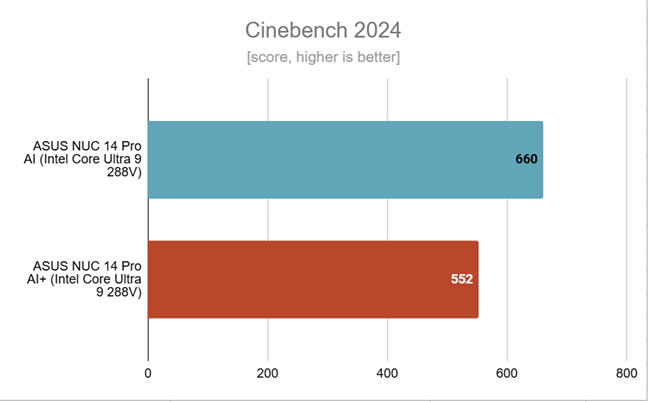
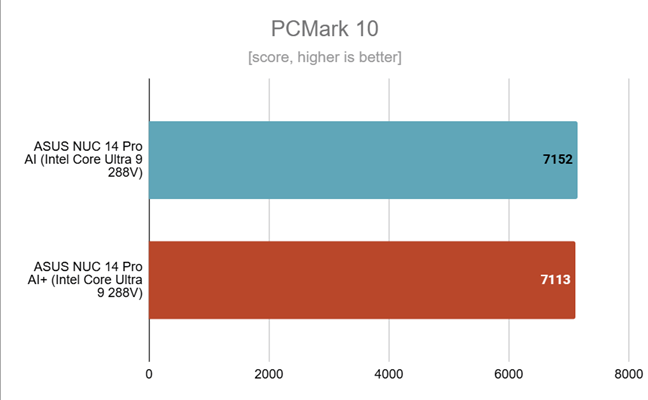
Menjelajahi web adalah aktivitas umum, sehingga saya menjalankan benchmark JetStream 2 di Google Chrome untuk mengevaluasi performa mini PC ini. Hasilnya, ASUS NUC 14 Pro AI+ mencetak skor 412 poin—angka yang jauh lebih tinggi dibandingkan semua mini PC yang pernah kami uji sebelumnya.
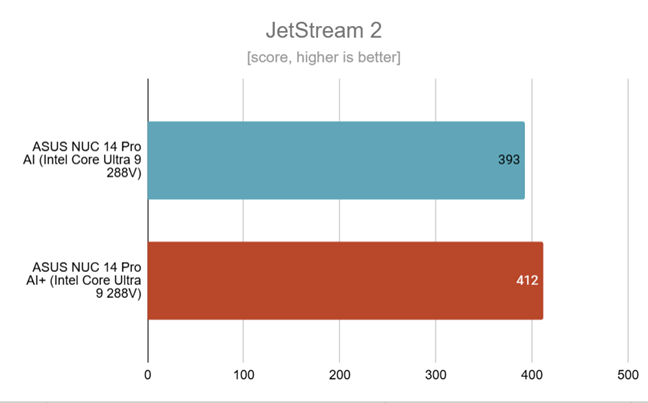
ASUS NUC 14 Pro AI+ menyertakan kemampuan AI bawaan dan NPU khusus sebagai keunggulan utamanya. Untuk menguji kinerjanya dalam tugas machine learning, saya menggunakan Geekbench AI. Benchmark ini menghasilkan tiga skor berbeda yang kompleks, tetapi pada grafik di bawah, terlihat mini PC ini menunjukkan hasil sangat baik di semua tugas AI.
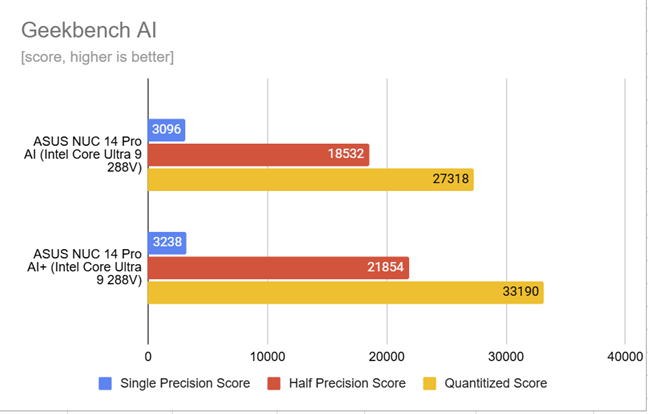
Meski tidak dirancang khusus untuk gaming, ASUS NUC 14 Pro AI+ saya uji menggunakan benchmark 3DMark Time Spy pada grafis Intel Arc 140V. Skor yang diraih—4.511 poin—menunjukkan mini PC ini tetap mampu menjalankan game dengan resolusi 1080p secara optimal.
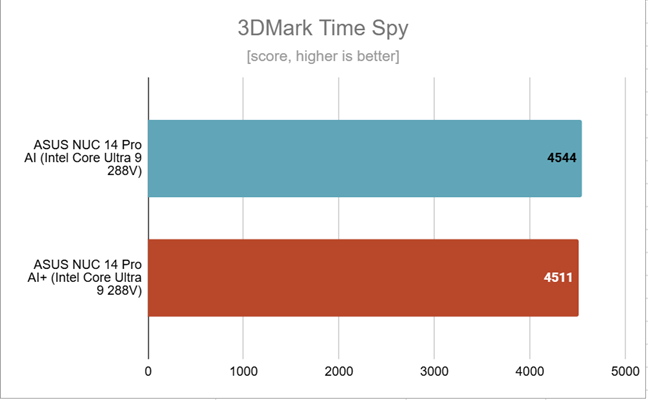
Saya menguji efisiensi sistem pendingin ASUS NUC 14 Pro AI+ dengan menjalankan tes stres selama 15 menit pada beban prosesor 100%. Hasilnya, suhu maksimal hanya mencapai 66°C (150,8°F)—angka yang membuktikan kemampuan pengelolaan panas mini PC ini tetap optimal.
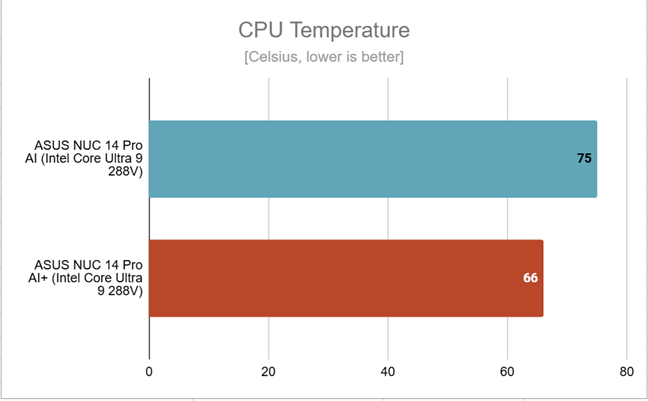
Hasil tes stres juga menunjukkan konsumsi daya rata-rata hanya 38 watt—angka yang menjadikan ASUS NUC 14 Pro AI+ solusi tepat bagi pengguna korporasi maupun individu yang mengutamakan keseimbangan performa dan efisiensi energi.
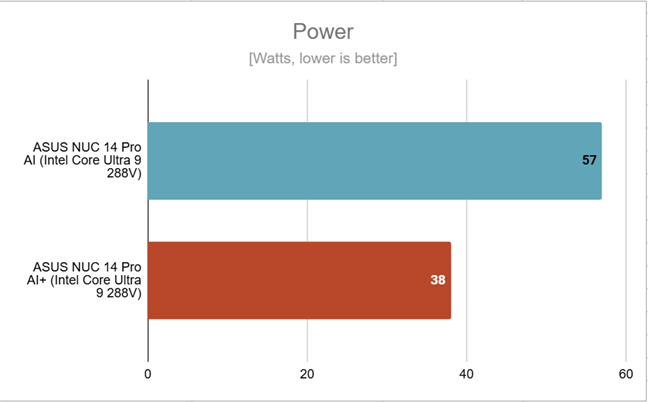
Berdasarkan pengujian, ASUS NUC 14 Pro AI+ menawarkan performa andal meski bukan yang tercepat di kelasnya. Namun, perangkat ini unggul dalam pemrosesan tugas AI dan aktivitas web browsing sehari-hari. Dukungan sistem pendingin efisien, operasi senyap, dan konsumsi daya rendah menjadi nilai tambahnya.
Bagaimana pendapat Anda tentang ASUS NUC 14 Pro AI+?
Setelah mengetahui fitur dan performa mini PC ini dalam penggunaan nyata melalui ulasan ini, saya penasaran:
- Apakah ulasan detail ini bermanfaat bagi Anda?
- Apa kesan Anda terhadap desain dan layar E Ink-nya?
- Apakah Anda tertarik mempertimbangkannya sebagai pilihan?
Silakan bagikan tanggapan atau pertanyaan Anda melalui kolom komentar di bawah.
Review
Review Huawei FreeBuds Pro 4: Fokus pada Kualitas Mikrofon

Meski bisnis ponsel Huawei sedang bangkit kembali, bagi yang enggan menggunakan ponsel tanpa layanan Google, produk lain dari perusahaan China ini tetap bisa dipakai di mana saja dan kompatibel dengan hampir semua perangkat. Ya, jawabannya adalah earphone nirkabel. Seri FreeBuds Huawei dikenal sebagai produk dengan harga terjangkau namun berkualitas. Lantas, apakah FreeBuds Pro 4 melanjutkan tradisi ini?
Ringkasan Singkat:
- Jika butuh earphone dengan mikrofon bagus, Huawei FreeBuds Pro 4 jawabannya.
- Kualitas suara dan noise-cancelling (ANC) cukup baik, tapi harganya tergolong tinggi dibanding kompetitor.
Dengan konfigurasi dual-driver (tweeter planar dan driver dinamis 11mm), FreeBuds Pro 4 didukung hardware mumpuni serta optimisasi khusus untuk mikrofon. Dukungan kodek L2HC dan LDAC juga memastikan kualitas audio high-res.
Dirilis akhir 2024, earphone ini menjadi penerus FreeBuds Pro 3 dan Pro 2 — salah satu nominasi Tech Awards 2023 untuk kategori earphone nirkabel terbaik. Wajar jika ekspektasi terhadap FreeBuds Pro 4 cukup tinggi.
Desain dan Kenyamanan
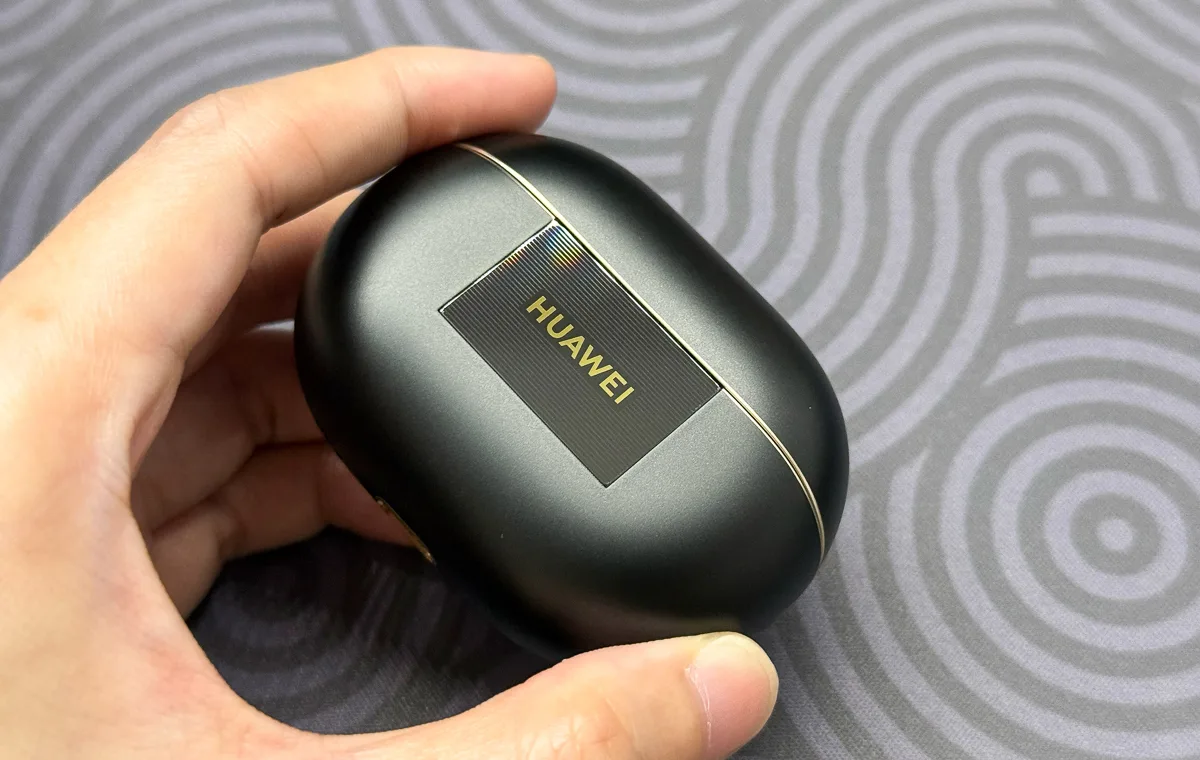
Huawei FreeBuds Pro 4. Foto: HWZ.
Desain seri FreeBuds Pro tak banyak berubah sejak awal. Meski terkesan biasa bagi sebagian orang, prinsip “jika belum rusak, tak perlu diperbaiki” tetap berlaku. Casing pengisian daya tetap ramping dan mudah dimasukkan ke saku, dilengkapi port USB-C dan pengisian nirkabel. Ada sedikit perubahan estetika: tutup casing kini dibuat miring agar lebih mudah mengambil earbuds. Detail kecil ini memberi sentuhan visual yang lebih menarik.
Logo Huawei persegi mengilap terletak di belakang casing, dengan lampu indikator pengisian di bagian depan. Stiker berisi informasi perangkat di bawah lampu bisa dilepas untuk tampilan yang lebih rapi. Tersedia tiga pilihan warna (Hitam, Putih, Hijau), semuanya memiliki aksen emas di tutup dan port USB-C.

Desain earbuds sendiri juga menarik. Pola “Silver String” hasil ukiran laser terlihat di tangkai earbuds dan logo casing, dilapisi finishing mengilap. Meski mudah terkena bekas minyak jari, desain ini membantu menyamarkannya.
Kontrol sentuh berada di sisi dalam tangkai earbuds, responsif dan intuitif. Skema kontrol mirip AirPods Pro 2nd Gen: tekan atau ketuk untuk mengatur musik, loncat lagu, aktifkan ANC/mode transparansi, serta geser atas-bawah untuk atur volume. Ada sedikit opsi kustomisasi via aplikasi AI Life Huawei, yang akan dibahas lebih lanjut.
Earbuds ini memiliki sertifikasi tahan debu dan percikan air (IP54), tetapi casing tidak. Jadi, tetap perlu hati-hati saat menyimpannya.
Fitur Utama
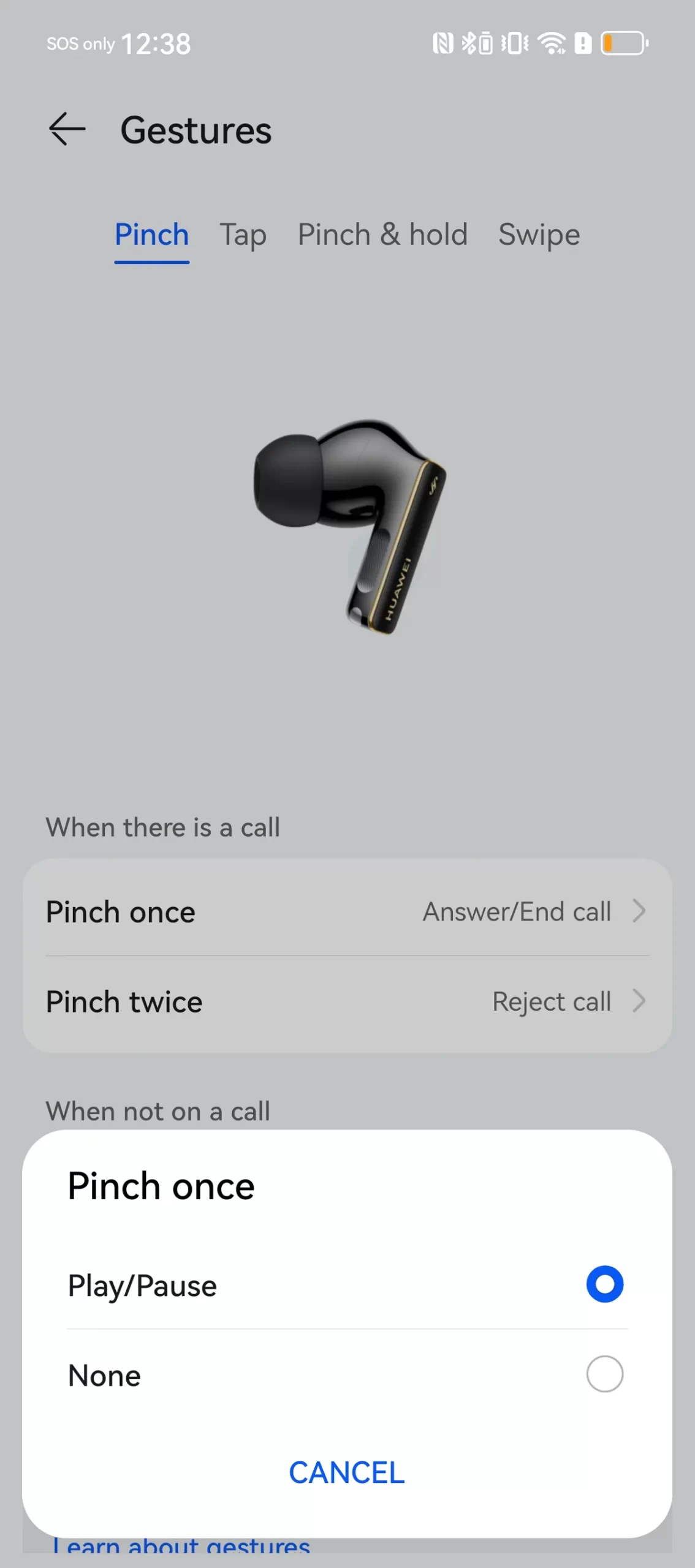
Huawei FreeBuds Pro 4. Foto: HWZ
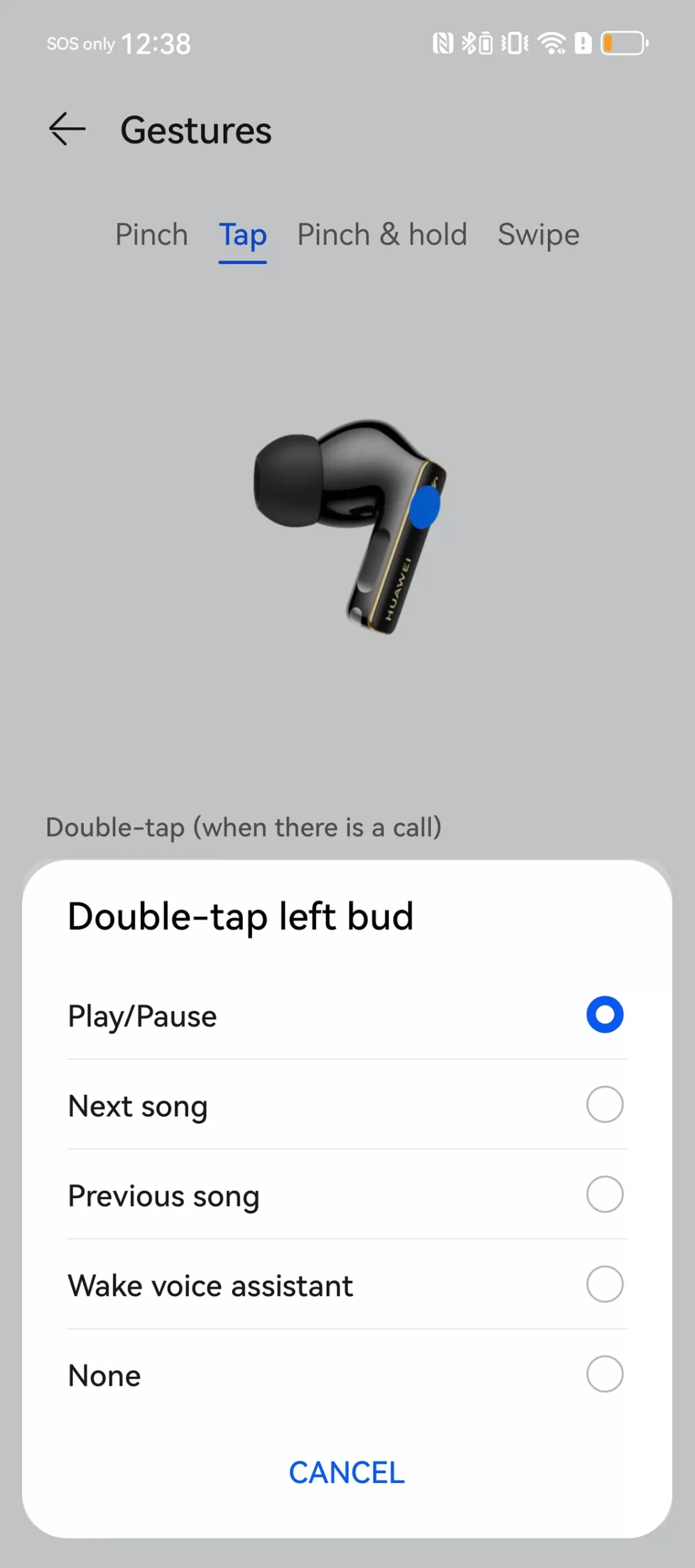
Agar semua fitur earphone ini berfungsi maksimal, unduh aplikasi AI Life — baik pengguna ponsel Huawei maupun bukan.
Kustomisasi Kontrol yang Terbatas
Ini poin kelemahan utama: opsi kustomisasi kontrol terasa sangat minim dibanding merek seperti Sennheiser.
- Pinch control (tekan): Hanya bisa diatur untuk satu fungsi atau dimatikan.
- Tap control (ketuk): Opsi lebih variatif untuk ketuk ganda, tapi tak ada pilihan ketuk sekali. Bagi yang terbiasa dengan earphone berkustomisasi lengkap, ini mungkin mengecewakan.
Kodek Audio dan ANC

- Dukungan kodek high-res L2HC dan LDAC memastikan kualitas audio lebih detail.
- ANC (Active Noise Cancelling) efektif mengurangi suara dengungan rendah (seperti mesin pesawat). Mode Ultra disarankan untuk situasi bising ekstrem. Namun, di lingkungan dengan suara tinggi (misal kafe), kebisingan masih bisa terdengar jika volume musik tidak dinaikkan.
Kualitas Mikrofon
Dilengkapi tiga mikrofon + reverse bone conduction microphone, FreeBuds Pro 4 mampu menangkap suara pengguna dengan jelas dan meminimalkan gangguan seperti suara mobil atau keramaian. Klaim Huawei bahwa mikrofon tetap bekerja di konser mungkin berlebihan, tapi performanya tetap termasuk salah satu yang terbaik di kelasnya.
Fitur Tambahan
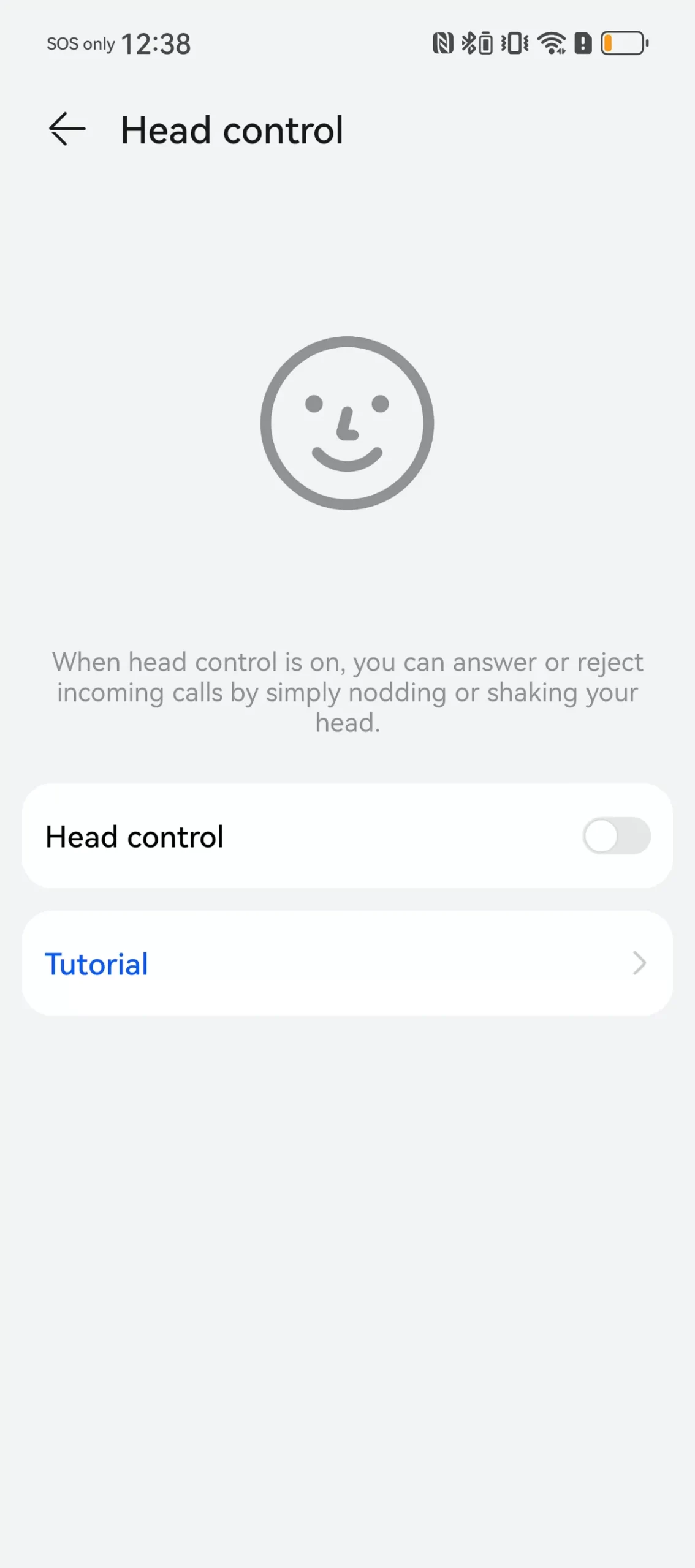
- Head Control: Angguk untuk terima panggilan/geleng untuk tolak. Butuh gerakan cukup kuat agar terdeteksi, jadi kurang praktis di tempat umum.
- Huawei Sound: Ada equalizer 10-band dan preset suara, serta opsi prioritas kualitas suara atau koneksi.
Daya Tahan Baterai
- Dengan ANC aktif + kodek AAC: Sekitar 5 jam.
- ANC aktif + kodek L2HC/LDAC: Turun jadi 4,5 jam.
Konektivitas
Dukung Bluetooth 5.2, multiperangkat (multipoint), dan fitur beralih antar-device bagi pengguna ekosistem Huawei.
Catatan: Semua fitur di atas diuji dalam kondisi penggunaan standar. Performa ANC dan mikrofon bisa bervariasi tergantung lingkungan.
Kinerja Nirkabel dan Audio

Huawei FreeBuds Pro 4. Foto: HWZ
FreeBuds Pro 4 mengusung dual-driver: tweeter planar dan driver dinamis 10mm. Kami menguji earbuds ini dengan preset equalizer default, ANC aktif, serta membandingkan antara ear tips silikon dan busa. Pengujian dilakukan menggunakan Huawei Pura 70 Ultra (kodek L2HC) dan iPhone 16 Pro (kodek AAC), dengan fokus pada Pura 70 Ultra untuk kualitas resolusi tinggi.
Dengan Ear Tips Silikon
- Bass: Punya ketukan tegas dan ekstensi sub-bass yang dalam.
- Mids: Terasa hangat namun detail vokal tetap terjaga.
- Highs: Cukup lapang, meski tidak terlalu energik. Vokal wanita tetap terdengar jernih, dengan timbre yang natural.
Dengan Ear Tips Busa
- Kualitas Suara: Frekuensi tinggi (seperti simbal atau biola) terasa lebih redup. Lagu bernuansa energetik seperti *Billie Jean* (Michael Jackson) kehilangan “nyawa”.
- Isolasi: Busa memberikan isolasi pasif lebih baik, tetapi mengorbankan kecerahan suara.
Soundstage
- Lebar dan Terbuka: Terasa natural baik pakai silikon maupun busa. Namun, silikon memberikan resolusi dan akurasi lebih baik.
Rekomendasi
Jika mengutamakan detail suara, pilih ear tips silikon. Untuk lingkungan bising, busa bisa jadi alternatif meski harus rela mengorbankan kualitas treble.
Catatan: Pengujian dilakukan dengan volume 60-70%. Hasil bisa bervariasi tergantung jenis musik dan preferensi pendengar.
Pandangan Kami

Bagi yang mencari earbuds khusus untuk panggilan, Huawei FreeBuds Pro 4 layak dipertimbangkan. Kualitas mikrofonnya sangat mengesankan, dengan kemampuan menangkap suara pengguna secara jernih dan menghilangkan kebisingan latar secara efektif.
Namun, untuk pengguna yang mengutamakan kualitas audio premium, earbuds ini kurang direkomendasikan. Meski suaranya seimbang, detail, dan memiliki jangkauan audio (soundstage) yang luas, penggunaan foam tips (penutup telinga berbusa) mengurangi kenyamanan dan kejernihan suara. Di sisi positif, earbuds ini mendukung codec LDAC dan L2HC Huawei, sehingga pengguna Android bisa menikmati audio berkualitas tinggi.
Masalah utama ada pada daya tahan baterai. Dengan ANC aktif, earbuds ini hanya bertahan 5 jam (menggunakan codec AAC) — tergolong rendah untuk standar earbuds nirkabel. Cocok untuk aktivitas harian singkat, tetapi kurang praktis untuk perjalanan jauh, seperti penerbangan atau perjalanan darat berjam-jam.
Dengan harga sekitar Rp3,4 juta, pilihan alternatif seperti Sony WF-1000XM5 (Rp3,4 juta), Creative Aurvana Ace Mimi (Rp2,1 juta), atau Nothing Ear (Rp2,6 juta) menawarkan harga lebih terjangkau. Namun, dari segi kualitas mikrofon, FreeBuds Pro 4 masih unggul.
Kesimpulan: Rekomendasi utama untuk pengguna yang fokus pada kualitas panggilan, tetapi kurang cocok untuk pencinta audio premium atau yang membutuhkan baterai tahan lama.
-

 Review4 bulan ago
Review4 bulan agoReview AMD Ryzen 9 9950X3D: Prosesor Serbaguna Terbaik Saat Ini
-
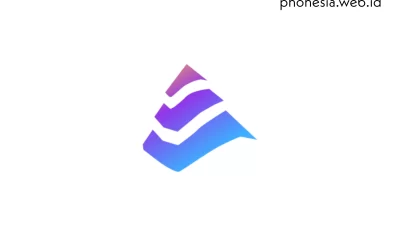
 Crypto3 bulan ago
Crypto3 bulan agoApa Itu Bedrock (BR)? Panduan Lengkap Seputar Kripto Bedrock
-
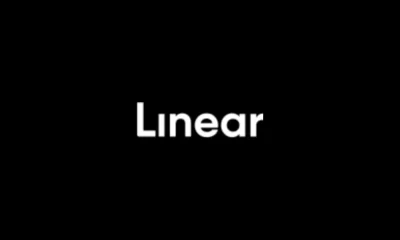
 Crypto3 bulan ago
Crypto3 bulan agoApa Itu Kripto Linear (LINA) dan Bagaimana Cara Kerjanya?
-

 Review3 bulan ago
Review3 bulan agoReview GIGABYTE Radeon RX 9070 XT GAMING OC 16G: Performa Tinggi dengan Suhu Optimal
-

 Crypto3 bulan ago
Crypto3 bulan agoApa itu OIK Token? Space Nation
-

 Review3 bulan ago
Review3 bulan agoReview ASUS NUC 14 Pro AI+: Mini PC dengan Layar E Ink yang Unik
-

 Tech3 bulan ago
Tech3 bulan agoMematikan Fritzbox: Keuntungan dan Kerugian
-

 Review3 bulan ago
Review3 bulan agoUlasan HUAWEI FreeArc: Headphone Open-Ear Nyaman dengan Desain Terbuka